Samsung SP-H710AE, SP-H700AE User Manual [sv]
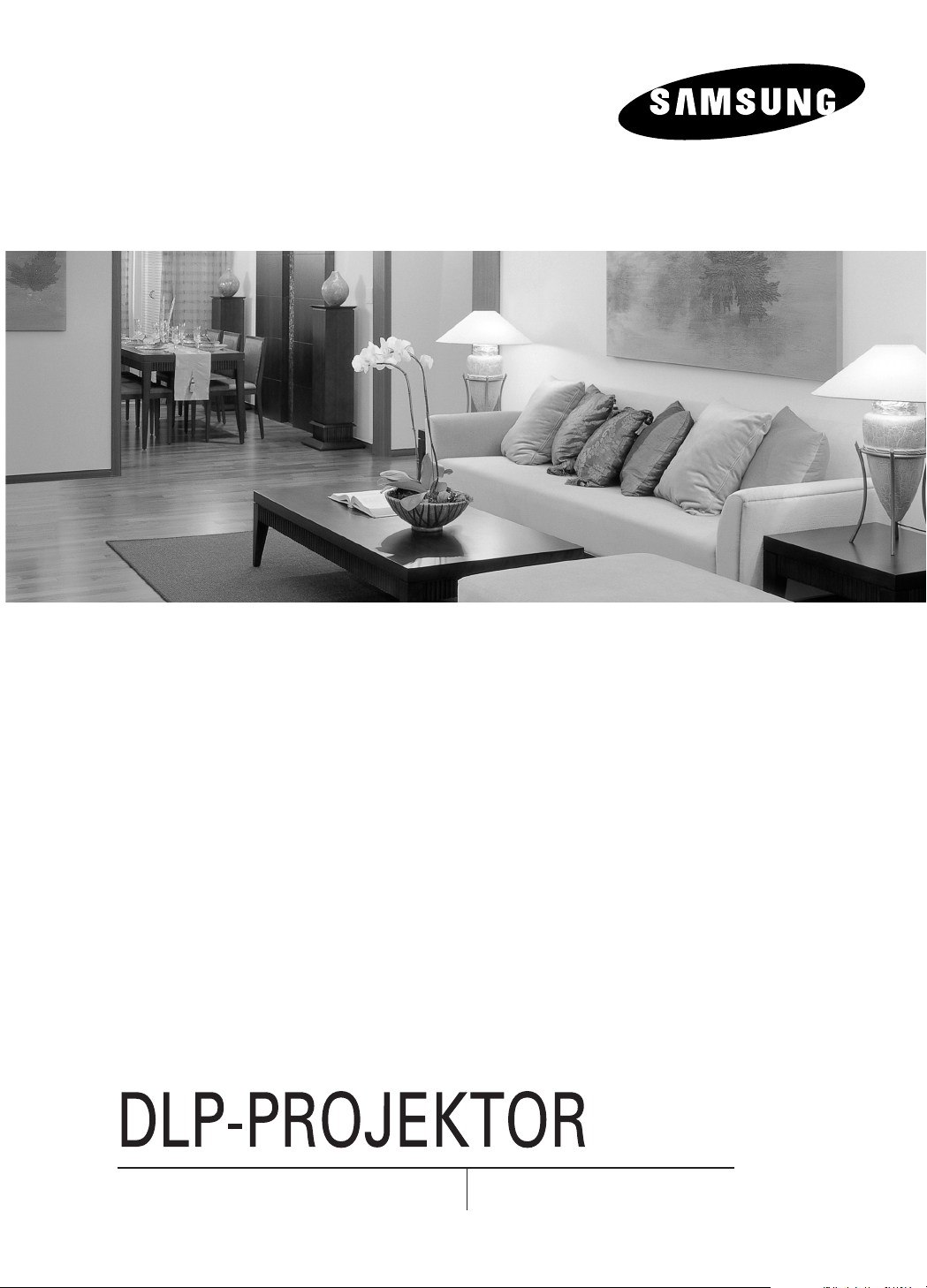
Användarhandbok
SP-H700/H710/H500
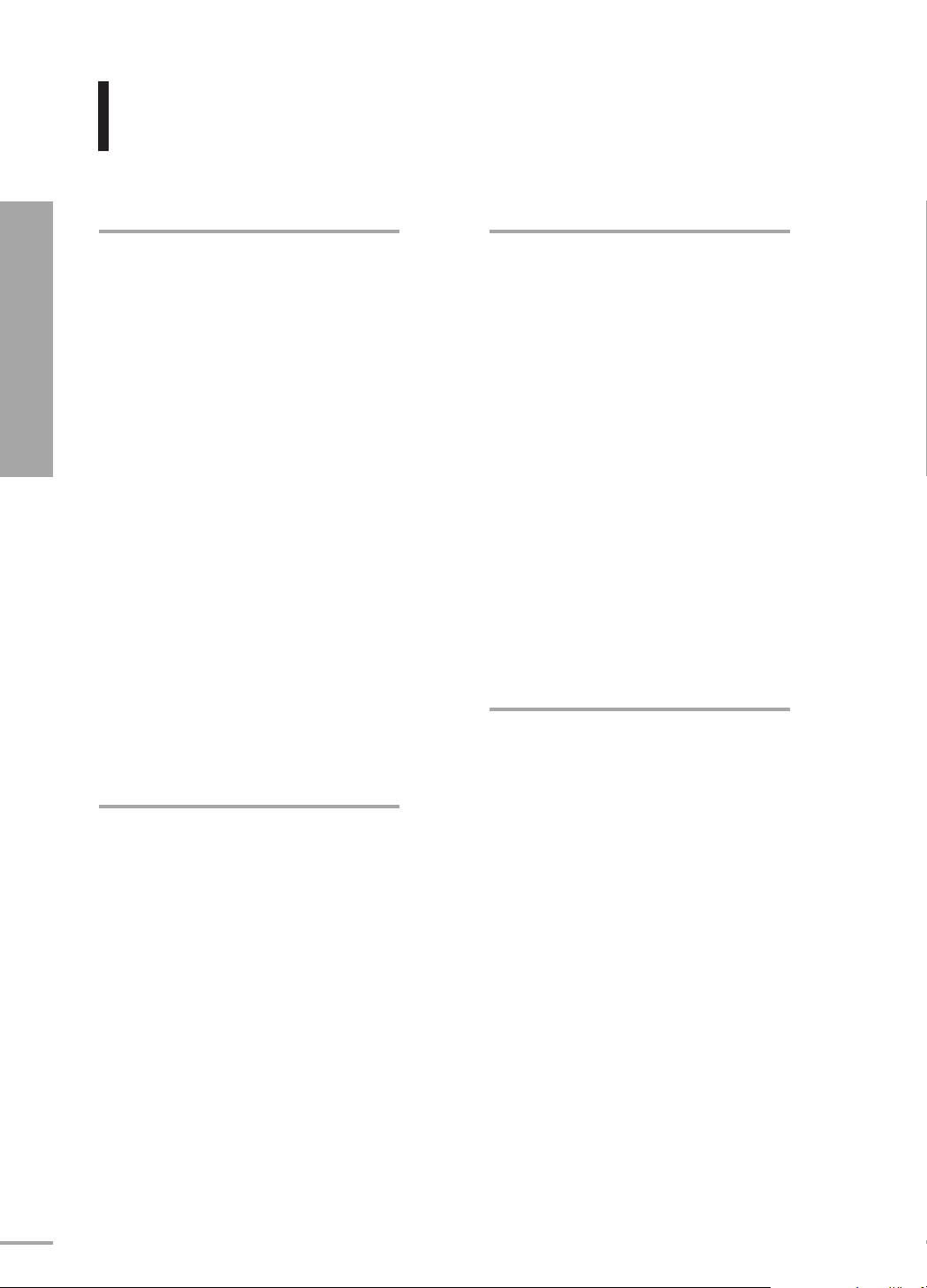
Innehåll
Förberedelse
Funktioner och design ..........................................4
Förberedelse
Innehåll
Att observera för användning och byte av
lampor ....................................................................5
Projektor and tillbehör
Installation och standardjusteringar
Främre/Övre delen och tillbehör..........................8
Baksidan och kablar ........................................10
Knappar på fjärrkontrollen................................11
Använda fjärrkontrollen....................................12
Installation och Start ........................................14
Justeringar för zoom och fokus..........................16
Nivåreglering med justerbara ben......................17
Använda reglaget för linsskiftning ....................18
Skärmstorlek och projektionsdistans ..................19
Bildjustering
Välja bildläge ......................................................30
Anpassa bildinställningarna ..............................31
Ändra färgstandard ............................................32
Välja och justera färgtemperatur......................33
Gammakorrigering..............................................34
Spara inställningar för favoritbild ....................35
Installera DNIe ....................................................36
Välja bildstorlek..................................................37
Justering av skärmläge......................................39
Filmläge................................................................40
Överskanna..........................................................41
Stillbild..................................................................42
Installation
Vända/Spegelvända den projekterade bilden
Anslutningar och installation av
källan
Före anslutningen................................................22
Ansluta till videoutrustning
Ansluta videobandspelare/videokamera/kabelbox
........................................................................23
Ansluta till DVD ................................................24
Ansluta till den digitala TV-mottagaren ..............25
Installera den externa ingångskällan ..............26
Namnge de externa anslutningarna..................27
..............................................................................44
Ljusinställning......................................................45
Korrigera Vertical Keystone..............................46
Testbilder ............................................................47
Återställa fabriksinställningar ..........................48
Information..........................................................49
2
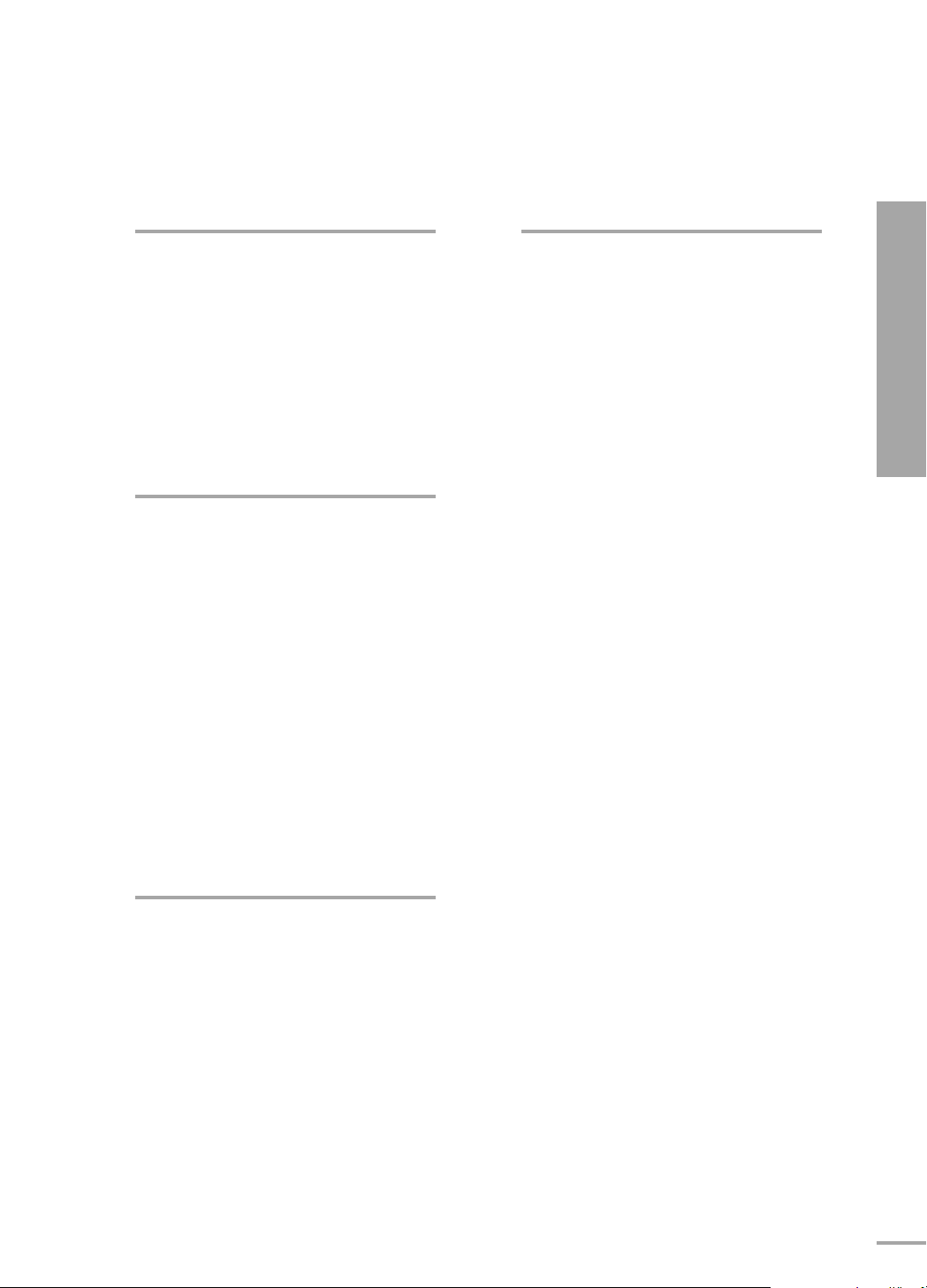
Menyalternativ
Övrig information
Ställa in språk......................................................52
Ställa in menyläge ..............................................53
Ställa in menytransparens ................................54
Ställa in menytiden ............................................55
Välja snabbvalsmeny..........................................56
Ansluta till dator
Innan du ansluter till datorn ..............................58
Ställa in datormiljön............................................59
Ansluta till dator ................................................60
Automatisk bildjustering....................................62
Frekvensjustering................................................63
Fininställning med fasjustering..........................64
Zooma skärmen ..................................................65
Återställa datorn ................................................66
Förvaring och skötsel..........................................72
Kopa extra delar ................................................73
Skärmmenyns struktur ......................................74
Byte av lampor....................................................77
RS-232C Anslutning och styrning ....................78
Specifikationer ....................................................80
Specifikationer för fjärrkontrollen....................81
Förberedelse
Innehåll
Felsökning
Innan du kontaktar servicepersonal ................68
3

Funktioner och design
Förberedelse
Funktioner och design
Optisk maskin med avancerad DLP-teknik
■
■
■
■
Klara färger
■
Minimerat fläktljud och lätt avledning
■
SP-H700/H710: Aktiverar en DLPTMHD2+ DMD-panel med en upplösning på
1280x720
SP-H500: Aktiverar en DLPTMED2 DMD-panel med en upplösning på 1024x576
Färghjul med 5x hastighet som är utformat för att reducera digitala
felindikationer
Lampa på 250W för bättre ljus
Kvalitetsinställning för bilden med fokusering på klarare färger den här utrustningen arbetar för att uppnå färgkoordinater som
uppfyller sändningskraven vid videoproduktion.
Strukturen för luftflöden och fläktinstallationen är optimerade för
att minimera fläktljudet och avledningen av ljus.
Olika ingångsportar
■
Fem typer av ingångsportar, inklusive en DVI-D-port (kompatibel
med HDCP), två komponentportar ger en förbättrad anslutning till
externa enheter.
Användarjusteringar
■
Den här enheten tillåter justeringar av alla ingångsportar.
■
Enheten har ett referensmönster som kan användas för placering och
justering.
■
Fjärrkontrollen är upplyst för att bli mer användarvänlig i mörka
miljöer.
4
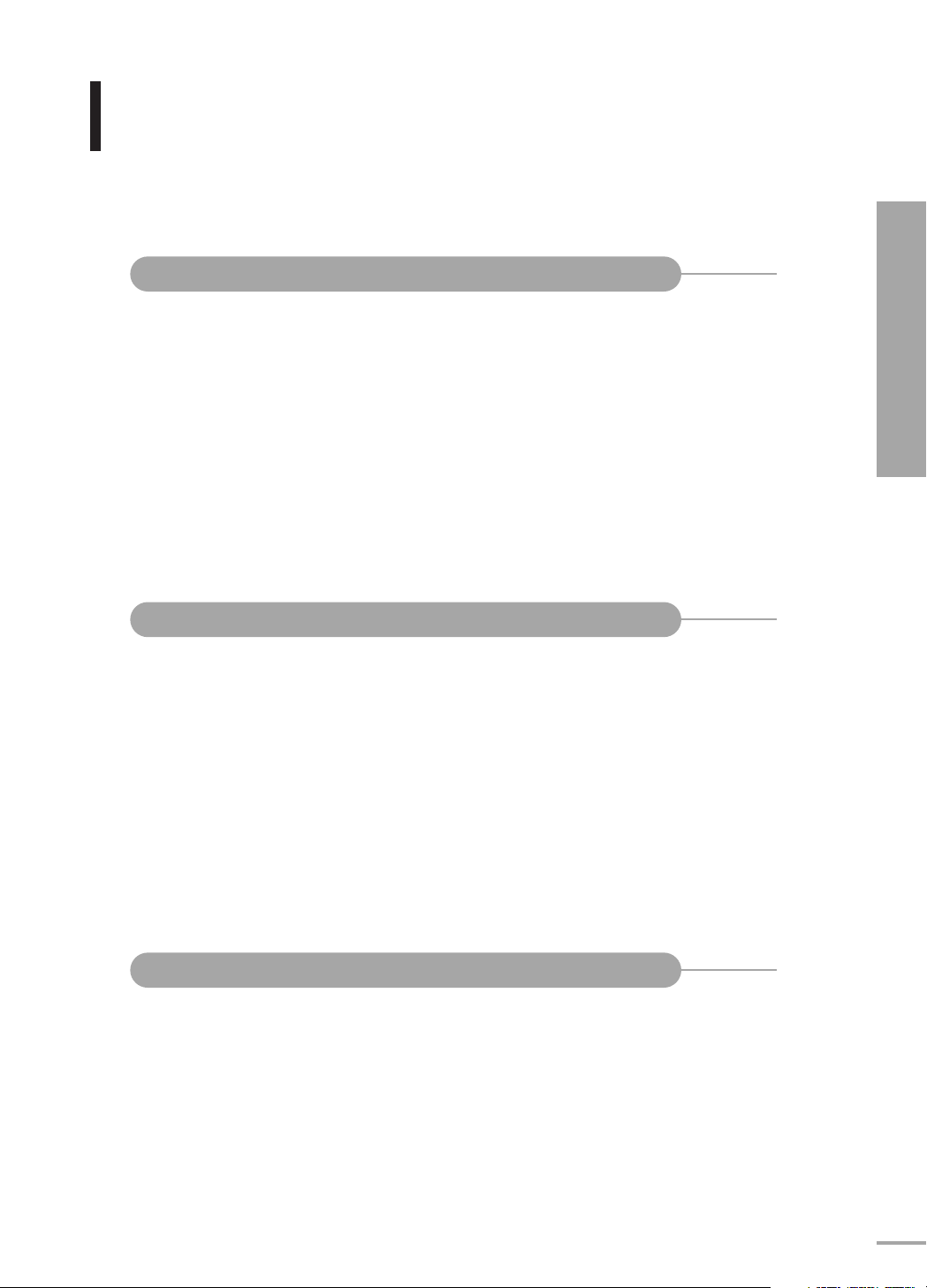
Att observera för användning och byte av lampor
Projektorlampa
■
Projektorlampan ändras beroende på tid för användning och
användarmiljö. Se avsnitten för installation och övriga
användningsanvisningar i bruksanvisningen för att undvika att
prestandan sjunker snabbt och att bildkvaliteten försämras.
Projektorlampan skall bytas ut regelbundet.
■
Om det uppstår ett problem på grund av att lampan inte fungerar
som den skall erbjuds fri service inom 90 dagar från inköpstillfället,
eller inom 300 timmars produktanvändning.
■
Du kan kontrollera lampans användningstid genom att trycka på
knappen INFO på fjärrkontrollen.
Att observera vid byte av lampa
■
Dra ut nätsladden från strömkällan innan du byter lampan.
■
Projektorns insida är mycket het. Låt projektorn svalna i minst en
timme efter att du har stängt av den.
■
Kontakta din återförsäljare vid köp av ny lampa. (Ultravioletta
strålar från lampan kan skada ögonen.)
■
Stäng av lampans ström innan du byter den eller gör några
reparationer. (Lampans tryck är mycket högt och det finns därför
risk för att den exploderar.)
■
Om lampan går sönder skall du akta dig så att du inte skär dig på
glasbitarna. Läs mer om rätt hantering i bruksanvisningen.
Förberedelse
Att observera för användning och byte av lampor
Att observera vid användning av lampa
■
Den här projektorn producerar starkt ljus. Titta inte rakt in i
ljuskällan.
■
Rör inte utsugsventilen vid användning. Den kan vara mycket het.
■
Utsätt inte denna apparat för regn eller fukt.
5
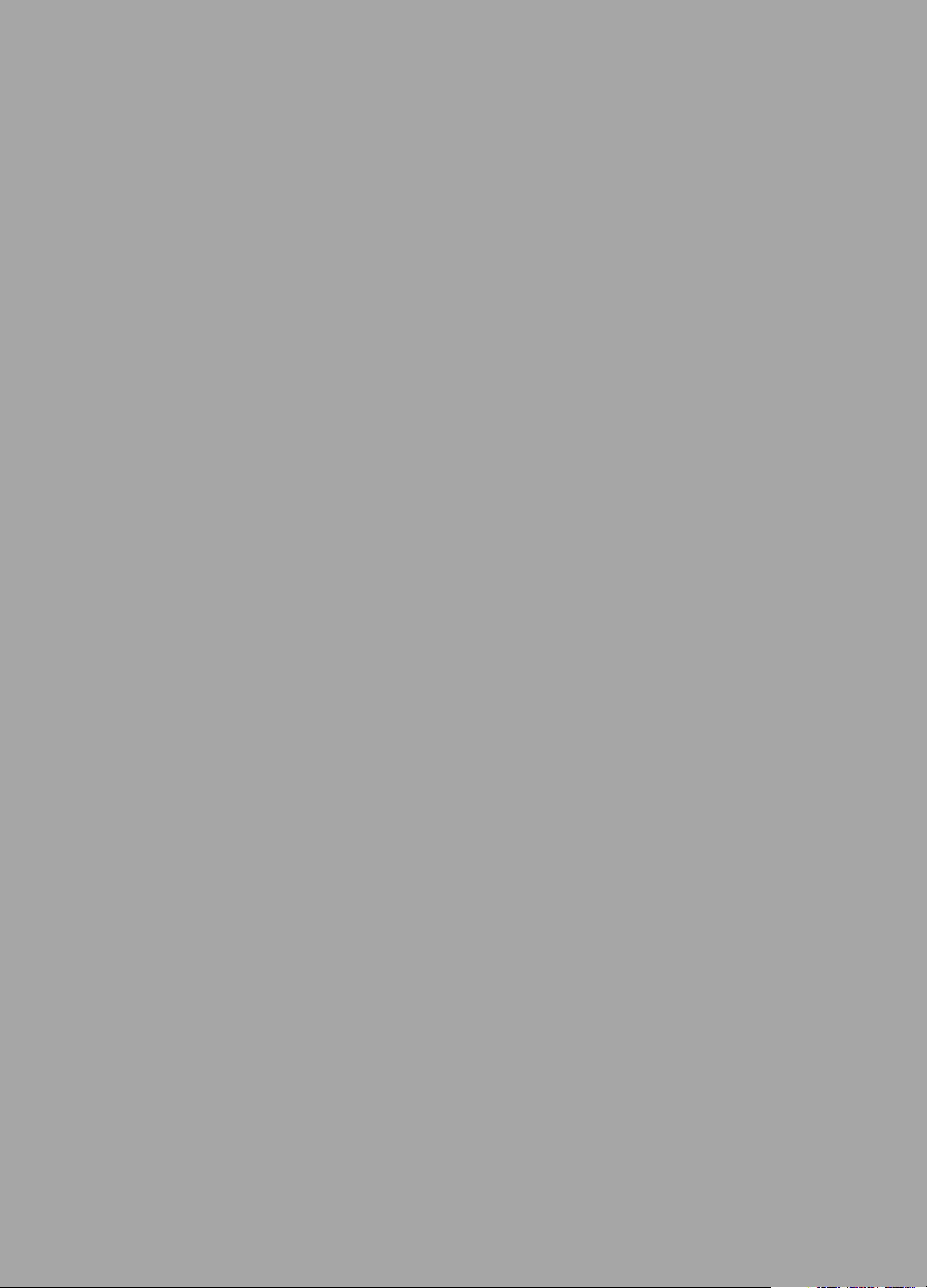
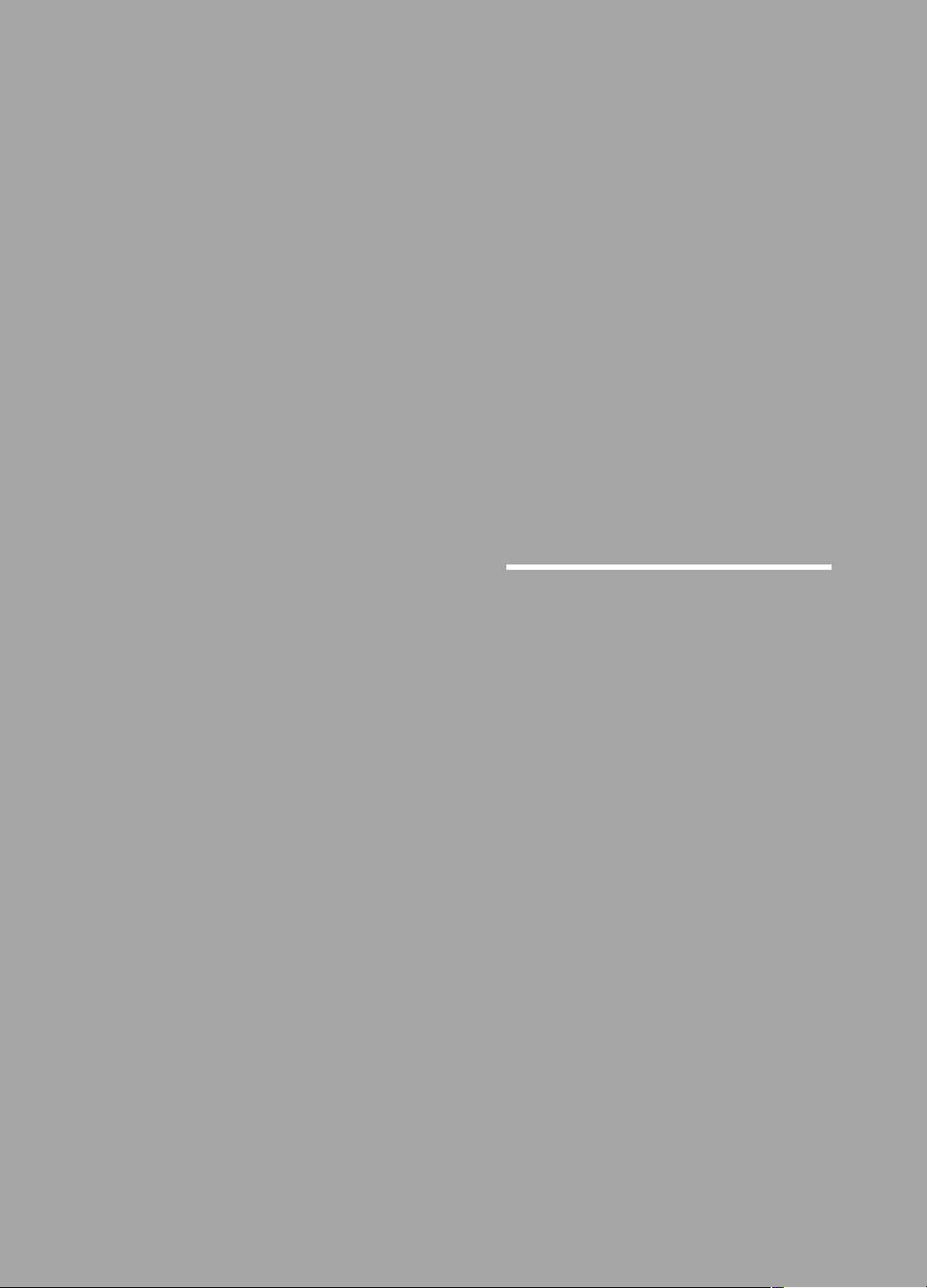
VISUELL REALISM
Förberedelse
Projektor and tillbehör ................................8
Installation och standardjusteringar ........14
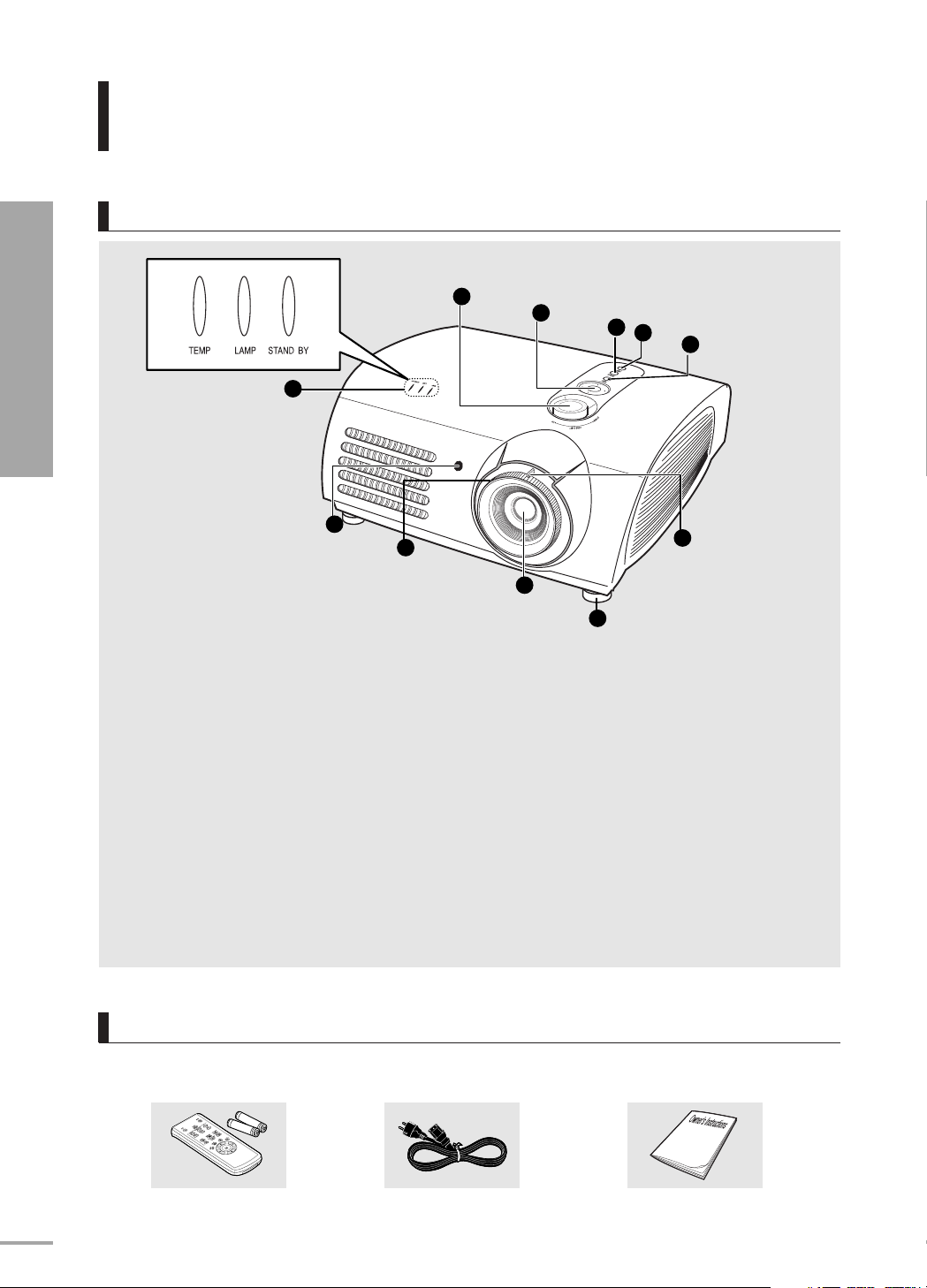
Förberedelse
Projektor och Tillbehor
PROJEKTOR OCH TILLBEHÖR
Främre/Övre delen och tillbehör
Främre/Övre delen
11
1
10
9
8
7
2
11
Indikatorer
-
TEMP (Röd ljusdiod)
-
LAMP (Blå ljusdiod)
-
STAND BY (VÄNTELÄGE) (Blå ljusdiod)
Läs mer om detta på sidan 9.
22
Signalmottagare för fjärrkontrollen
33
Fokusring
Används för fokusjustering
44
Lins
55
Justerbara ben
Du kan justera bildens position genom att flytta
de justerbara benen upp och ned.
66
Zoom-knapp
Används för att förstora eller förminska
bildformatet.
Tillbehör
3
4
5
77
MENU
Används för att öppna menyn på skärmen.
88
POWER
Används för att sätta på och stänga av
projektorn.
99
SOURCE
Används för att välja ingångssignaler från
externa källor.
1100
Knappen Välj och flytta
Används för att välja ett menyalternativ och för
att flytta markören.
1111
Reglage för Linsskiftning
Du kan justera skärmbilder upp och ned inom
linsområdet.
6
Fjärrkontroll/2 batterier
Nätsladd Användarhandbok
8
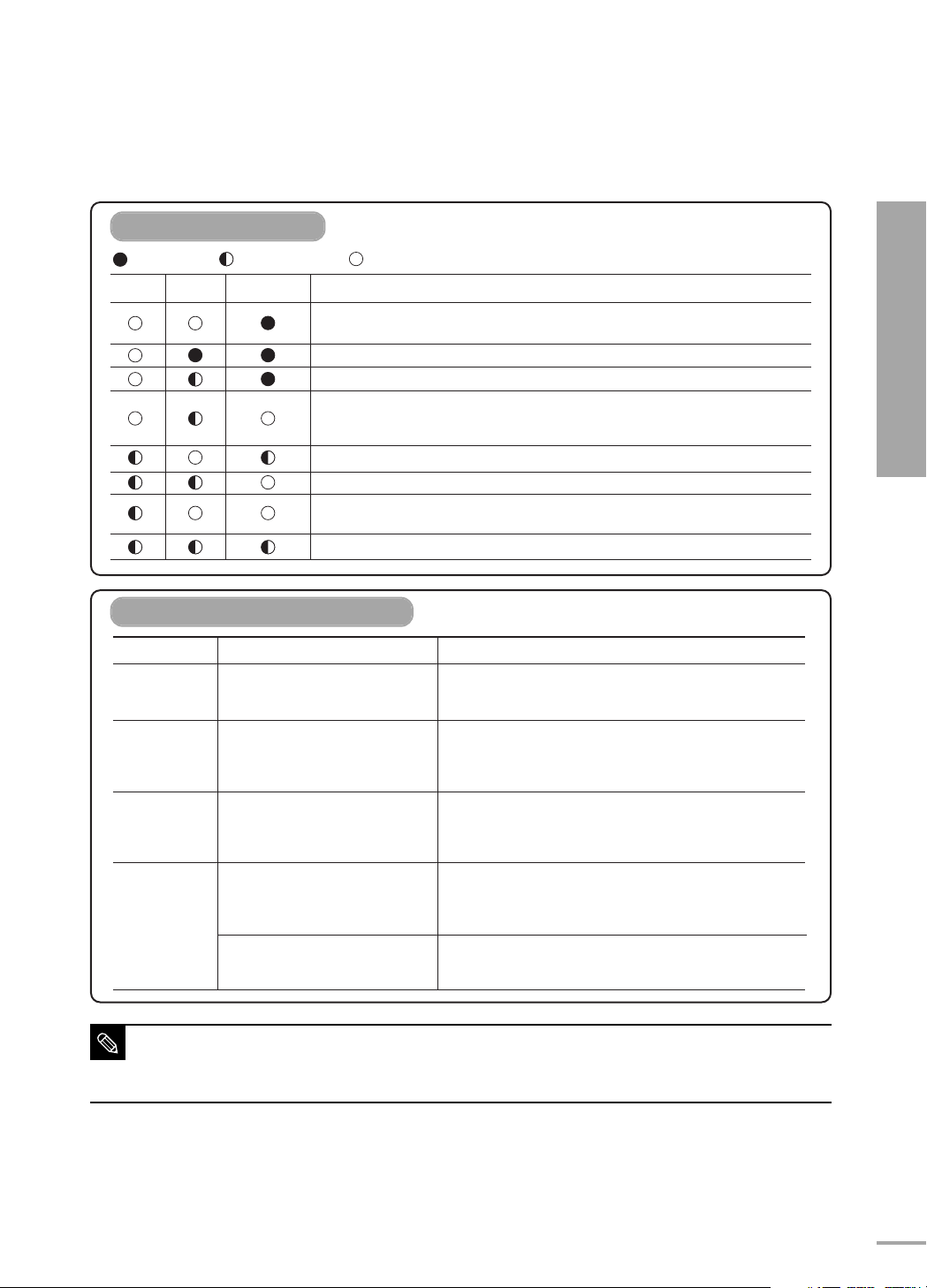
Indikatorinformation
: Påsatt : Blinkande : Avstängd
LAMPTEMP
VÄNTELÄGE
Information
Om du trycker på knappen POWER på fjärrkontrollen eller projektorn visas
skärmen inom 30 sekunder.
Projektorn är i normalt funktionsskick.
Projektorn värmer upp efter att du har tryckt på knappen
Knappen POWER trycks in för att stänga av projektorn och kylsystemet inuti
projektorn arbetar för att kyla ned den på insidan. (Varar i omkirng 1 minut och
30 sekunder)
Se åtgärd 1 nedan om kylningsfläkten inne i projektorn inte är funktionsduglig.
Se åtgärd 2 nedan om lampskyddet inte är ordentligt stängt.
Strömmen inne i projektorn stängs av automatiskt när temperaturen överstiger
kontrollgränsen. Se åtgärd 3.
Se åtgärd 4 nedan om lampans livslängd är slut eller vid problem med lampan.
Lösa problem med indikatorerna
Beskrivning Tillstånd Åtgärder
Åtgärd 1
Åtgärd 2
Åtgärd 3
Åtgärd 4
När fläktkylningssystemet inte är i
normalt funktionsskick.
När lampskyddet för lampenheten
inte är ordentligt stängt eller
sensorsystemet inte fungerar som
det skall.
När temperaturen inuti projektorn
blir för hög.
Lampan fungerar inte som den skall
efter ett strömavbrott, eller den
startar om direkt efter att
projektorn har stängts av.
Bildens ljus minskar eller det finns
en bildförsämring.
Koppla ur och anslut nätsladden på nytt och starta om
projektorn. Kontakta en återförsäljare eller servicepersonal
om problemet finns kvar.
Kontrollera skruven på projektorns undersida. Kontakta en
återförsäljare eller servicepersonal om du inte hittar
problemet.
Justera projektorns läge enligt installationsanvisningarna i
bruksanvisningen och låt projektorn svalna innan du
startar om den. Kontakta en återförsäljare eller
servicepersonal om problemet finns kvar.
Stäng av projektorn och låt den svalna en stund innan du
startar om den.
Kontrollera hur länge lampan har använts under
Information och kontakta återförsäljaren eller
servicepersonal för byte av lampan.
Förberedelse
POWER.
Projektor och Tillbehor
I den här projektorn används ett fläktkylningssystem för att enheten inte skall överhettas.
Vid drift av kylningsfläkten kan det uppstå ljud, vilket inte påverkar produktprestandan.
OBS!
Ingen ersättning eller återbetalning ges för detta ljud.
9
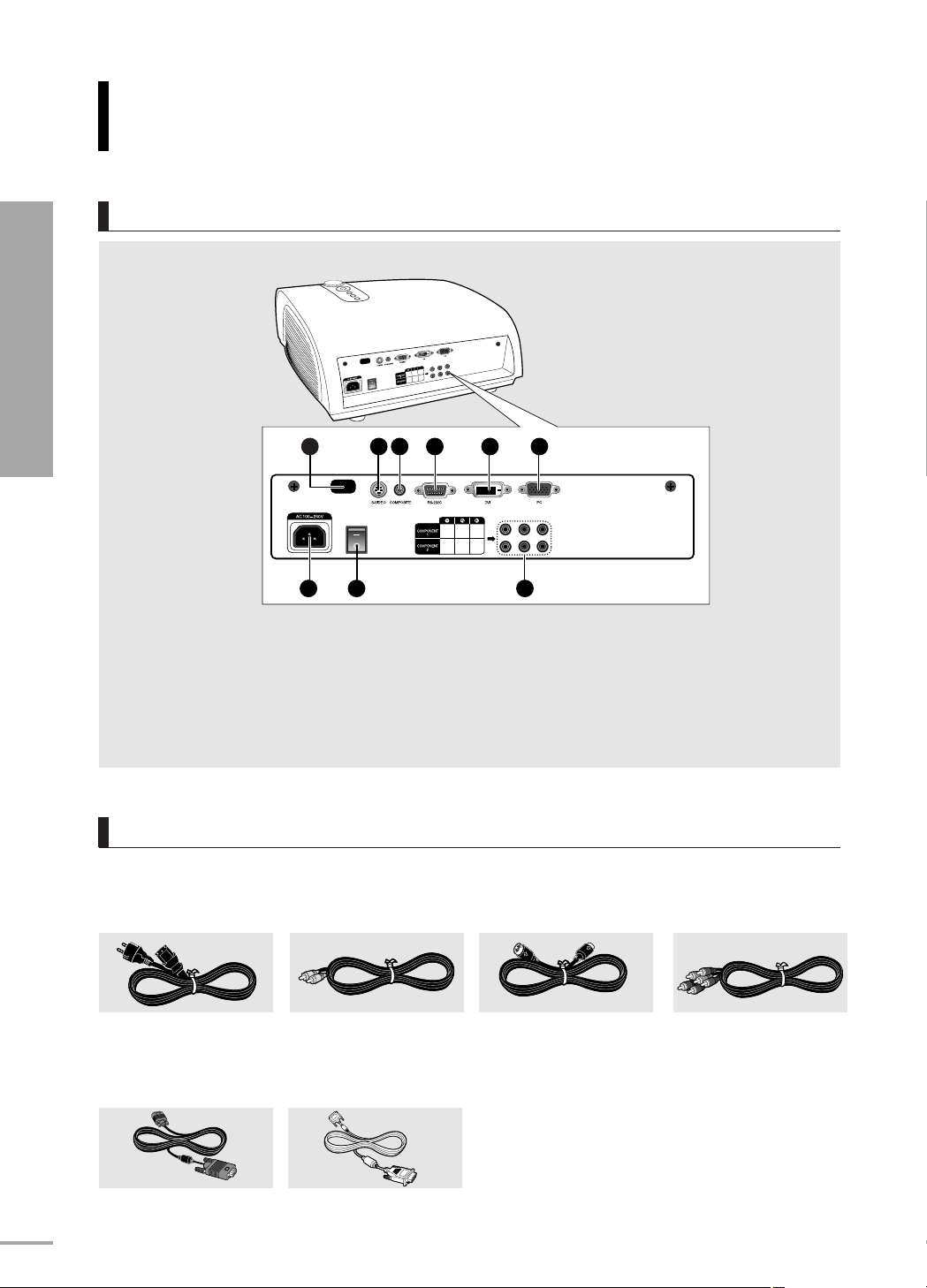
Förberedelse
PROJEKTOR OCH TILLBEHÖR
Baksidan och kablar
Baksida
Projektor och Tillbehor
11
RSignalmottagare för
fjärrkontrollen
22
Ingångsport för S-VIDEO
33
Ingångsportar för KOMPOSIT
Kablar
Nätsladd
Ansluts till vägguttaget
∏.
1 2 3 4 5
7
44
RS-232C-port
55
DVI-ingångsport
66
Ingångsport för dator
77
AC-strömingång
Video-kabel (KOMPOSIT)
Ansluts till
anslutningsporten
ˇ.
S-Video-kabel
Ansluts till
ansltutningsporten
6
98
88
Power-strömbrytare
99
Ingångsport för Component
Komponentkabel
´.
Ansluts till
anslutningsporten
’.
10
PC-videokabel
Ansluts till
anslutningsporten
Ø.
DVI-D-kabel
Ansluts till
anslutningsporten
ˆ.
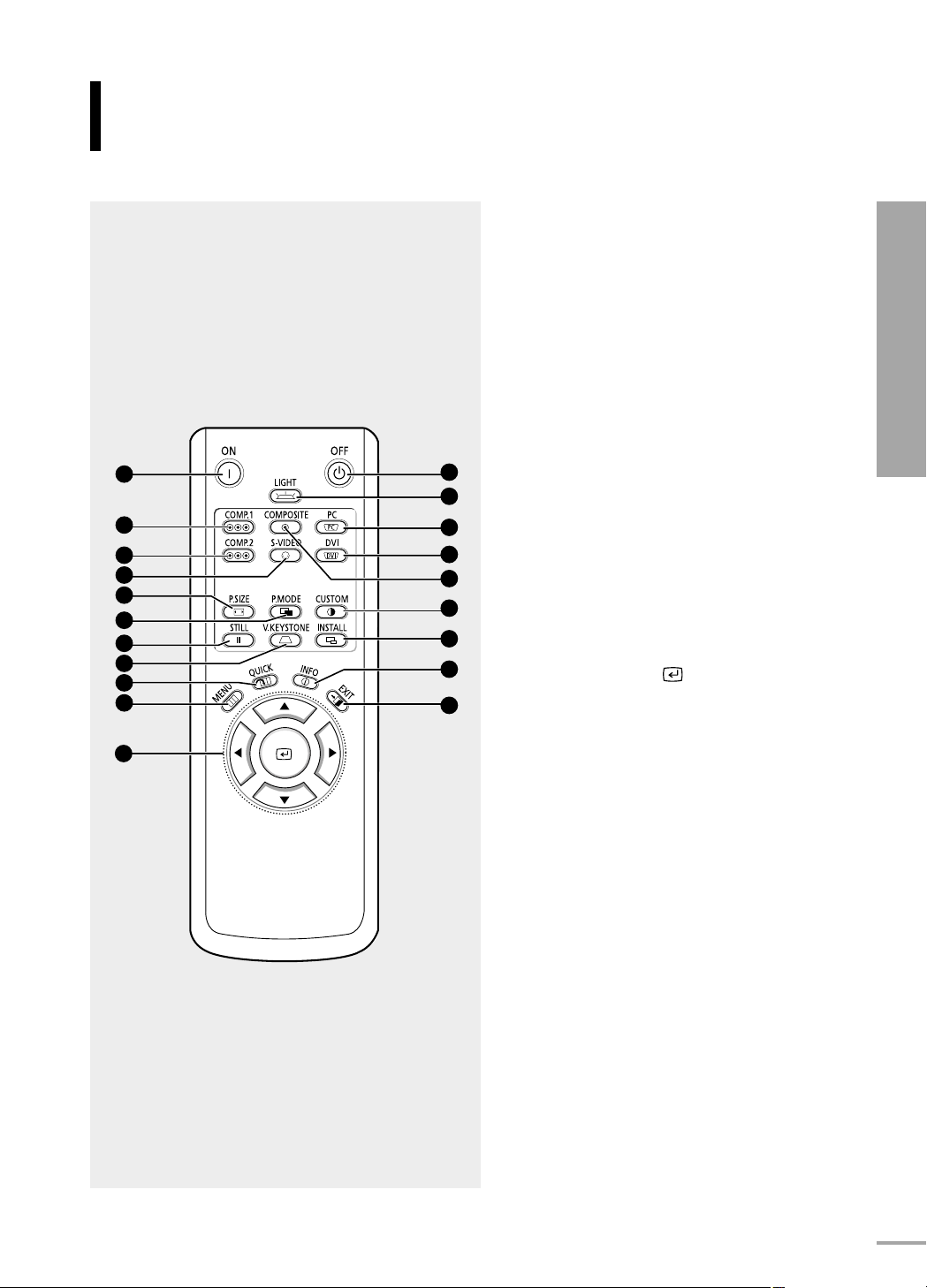
PROJEKTOR OCH TILLBEHÖR
Knappar på fjärrkontrollen
11
ON
Används för att sätta på projektorn.
22
10
1
COMP.1
Används för att byta till läget för
COMPONENT 1.
33
COMP.2
Används för att byta till läget för
COMPONENT 2.
44
S-VIDEO
Används för att byta till läget för S-VIDEO.
55
P.SIZE
Används för att ändra bildstorleken.
66
P.MODE
1
2
3
4
5
6
7
8
9
12
13
14
15
16
17
18
19
20
Används för att ställa in bildläget.
77
STILL
Används för att se stillbilder.
88
V.KEYSTONE
Du kan använda den här funktionen för Vformad justering av bilden.
99
QUICK
Används för att snabbt välja föregående meny.
1100
MENU
Används för att visa menyskärmen.
1111
…†œ√
Används för att flytta eller välja
menyalternativ.
1122
OFF
Används för att stänga av projektorn.
1133
LIGHT
Vid användning av fjärrkontrollen i mörka
rum.
1144
PC
Används för att byta till PC-läge.
1155
DVI
Används för att byta till DVI-läge.
1166
COMPOSITE
Används för att byta till KOMPOSIT-läge.
1177
CUSTOM
Används för att välja anpassat
användarläge.
1188
INSTALL
Används för att vända eller spegelvända den
projekterade bilden.
1199
INFO
Används för att kontrollera källsignaler,
bildinställning, skärmjustering för PC och
livslängd för lampa.
2200
EXIT
Används för att stänga skärmmenyn.
(Sidorna 24~26)
(Sidorna 24~26)
(Sidorna 23, 26)
(Sidorna 37)
(Sidorna 30)
(Sidorna 42)
(Sidorna 46)
(Sidorna 56)
(Move) / (Select)
(Sidorna 13)
(Sidorna 25, 60, 62~66)
(Sidorna 25, 60)
(Sidorna 23, 26)
(Sidorna 31)
(Sidorna 44)
(Sidorna 49)
Förberedelse
Projektor och Tillbehor
11
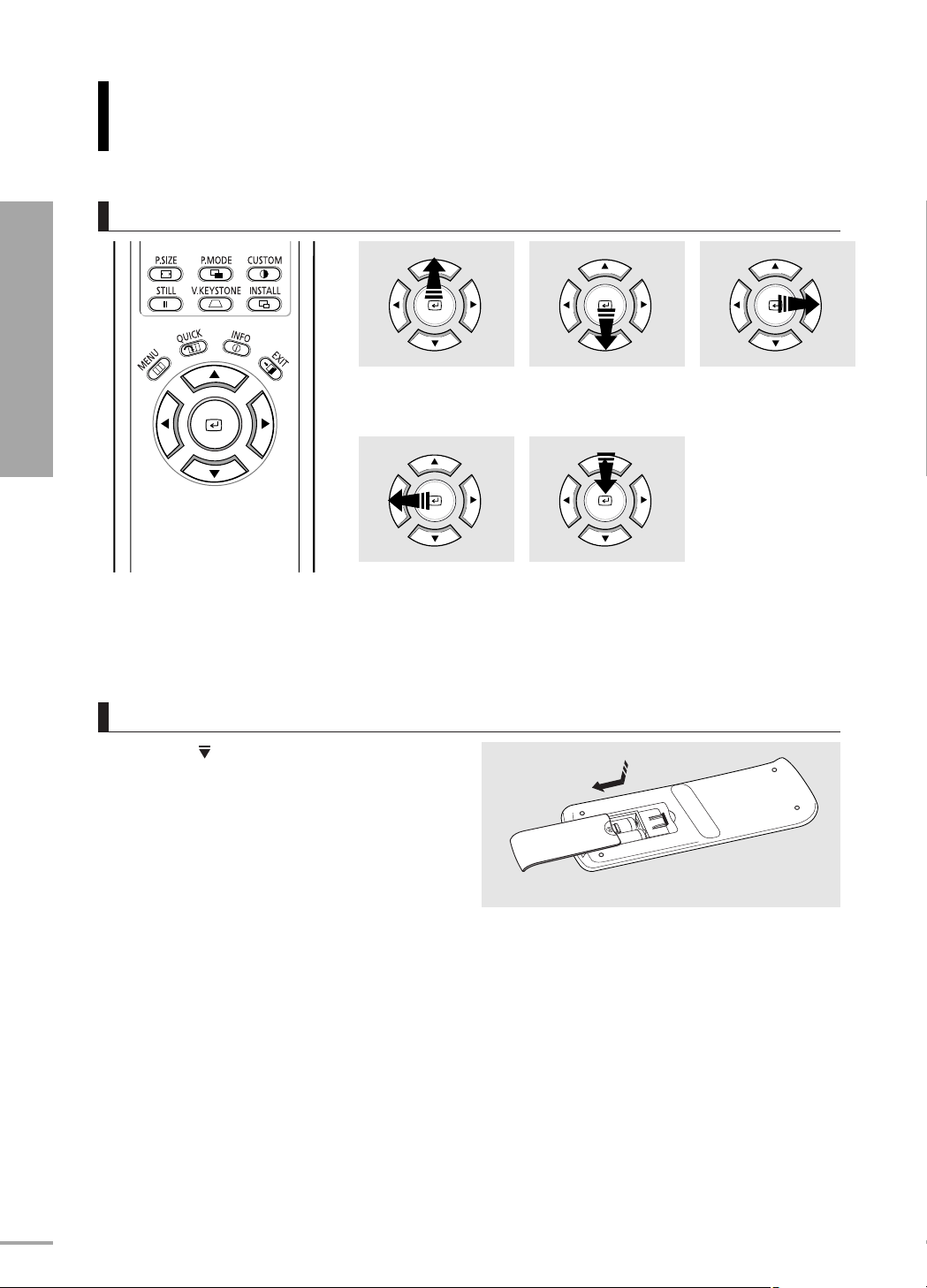
Förberedelse
PROJEKTOR OCH TILLBEHÖR
Använda fjärrkontrollen
Använda knappen Move/Select (Flytta/Välj)
Projektor och Tillbehor
Alternativet Move
Menu (Flytta meny)
(Upp)
(vänster), eller flytta
till ett högre alternativ.
Sätta i batterierna i fjärrkontrollen
1. Tryck på på luckan för att öppna den.
2. Sätt i två batterier av storleken AAA 1.5V
enligt symbolerna för
3. Stäng luckan.
+/-.
Alternativet Move
Menu (Flytta meny)
(Ned)
Välj aktuell inställningStälla in justering
Ställa in justering
(höger), eller flytta till
ett lägre alternativ.
12
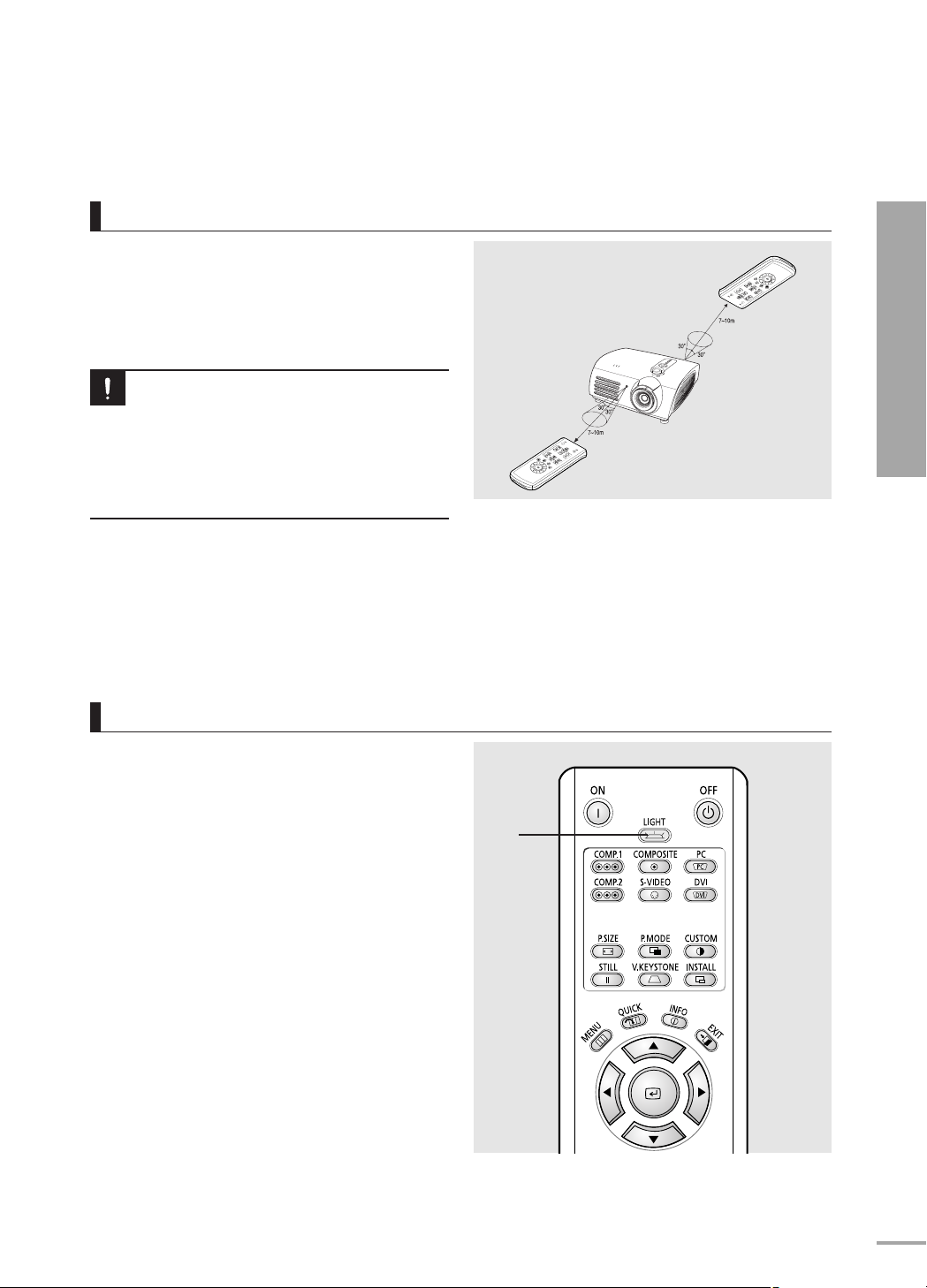
Tillåtet område & vinkel för fjärrkontrollens mottagningssignal
Fjärrkontrollen fungerar inom en vinkel på
30° och ett avstånd på 7~10 m från
projektorn.
■
Låt inte barn komma i kontakt med
VARNING!
använda batterier och gör dig av med dem
på ett lämpligt sätt.
■
Använd inte nya batterier tillsammans med
gamla. Byt ut två batterier i taget.
■
Byt batterier när projektorn inte har använts
under lång tid.
Använda fjärrkontrollen i mörker (LIGHT)
Förberedelse
Projektor och Tillbehor
Tryck på knappen LIGHT på fjärrkontrollen
i fem sekunder.
Knapparna på fjärrkontrollen tänds under ca
5 sekunder och släcks automatiskt.
LIGHT
13
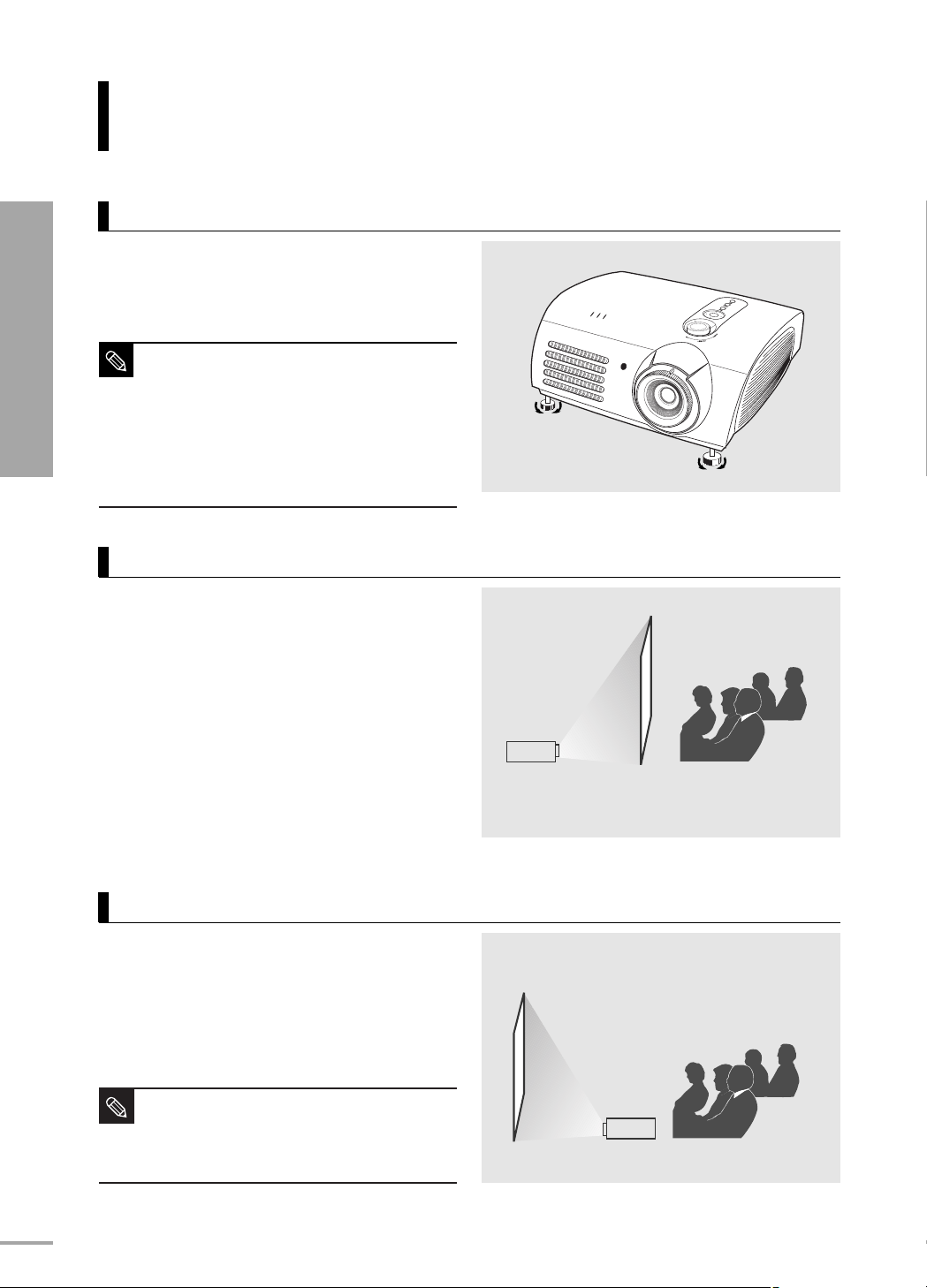
INSTALLATION OCH STANDARDJUSTERINGAR
Installation och Start
Installera projektorn
Installera projektorn så att projektionen
Förberedelse
Installation och Standardjusteringar
ligger i rät vinkel med skärmen.
■
Centrera linsen mot skärmen. Om
OBS!
projektorn inte placeras vinkelrätt mot
skärmen kan bilden se trapetsformad ut.
■
Installera inte skärmen på en ljus plats,
eftersom det då blir svårare att se på
skärmen.
■
Gör rummet mörkare om du installerar
projektorn på en ljus plats.
Installera projektorn på skärmens baksida
Installera en transparent skärm för att
placera projektorn på skärmens baksida.
Den transparenta skärmen visar den
horisontellt vända bilden.
Rotera bilden (projekterad från projektorn)
horisontellt. (Sidan 44)
14
Installera projektorn på skärmens framsida
Installera projektorn på de tittandes sida.
■
Projektorn kan installeras i taket på
OBS!
skärmens fram/baksida.
■
Kontakta återförsäljaren vid installation i
taket.
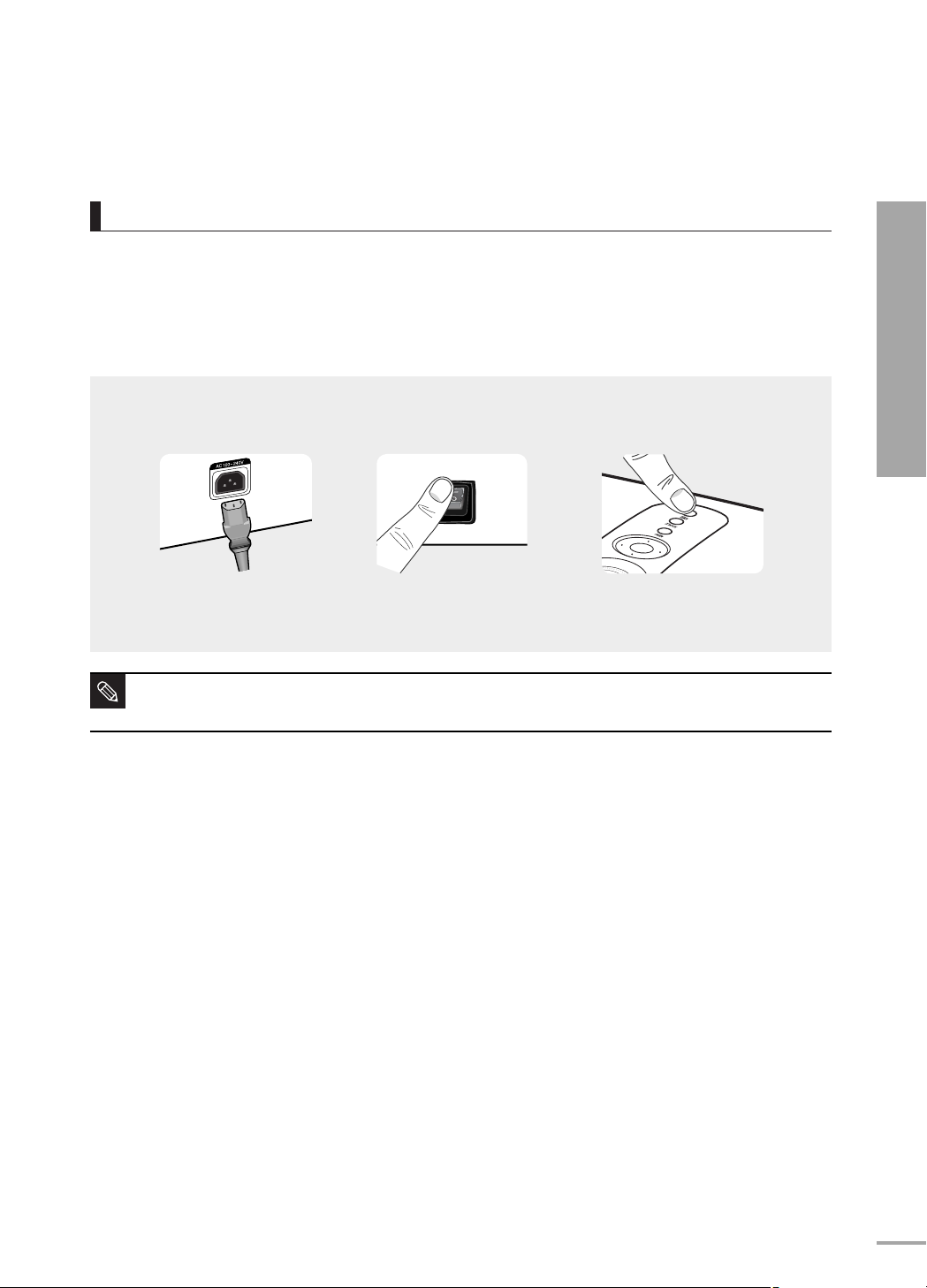
Sätta på projektorn
1. Sätt i nätsladden i strömterminalen på projektorns baksida.
2. Tryck och för strömbrytaren på projektorns baksida mot "
3. Tryck på knappen POWER på projektorn eller knappen ON på fjärrkontrollen.
4. Skärmdisplayen visas efter 30 sekunder.
231
■
När du stänger av projektorn stängs kylningsfläkten av inom 1 minut och 30 sekunder.
■
OBS!
När kylningsfläkten stängs av trycker du strömbrytaren mot "O" och drar ur nätsladden.
-
".
Förberedelse
Installation och Standardjusteringar
15
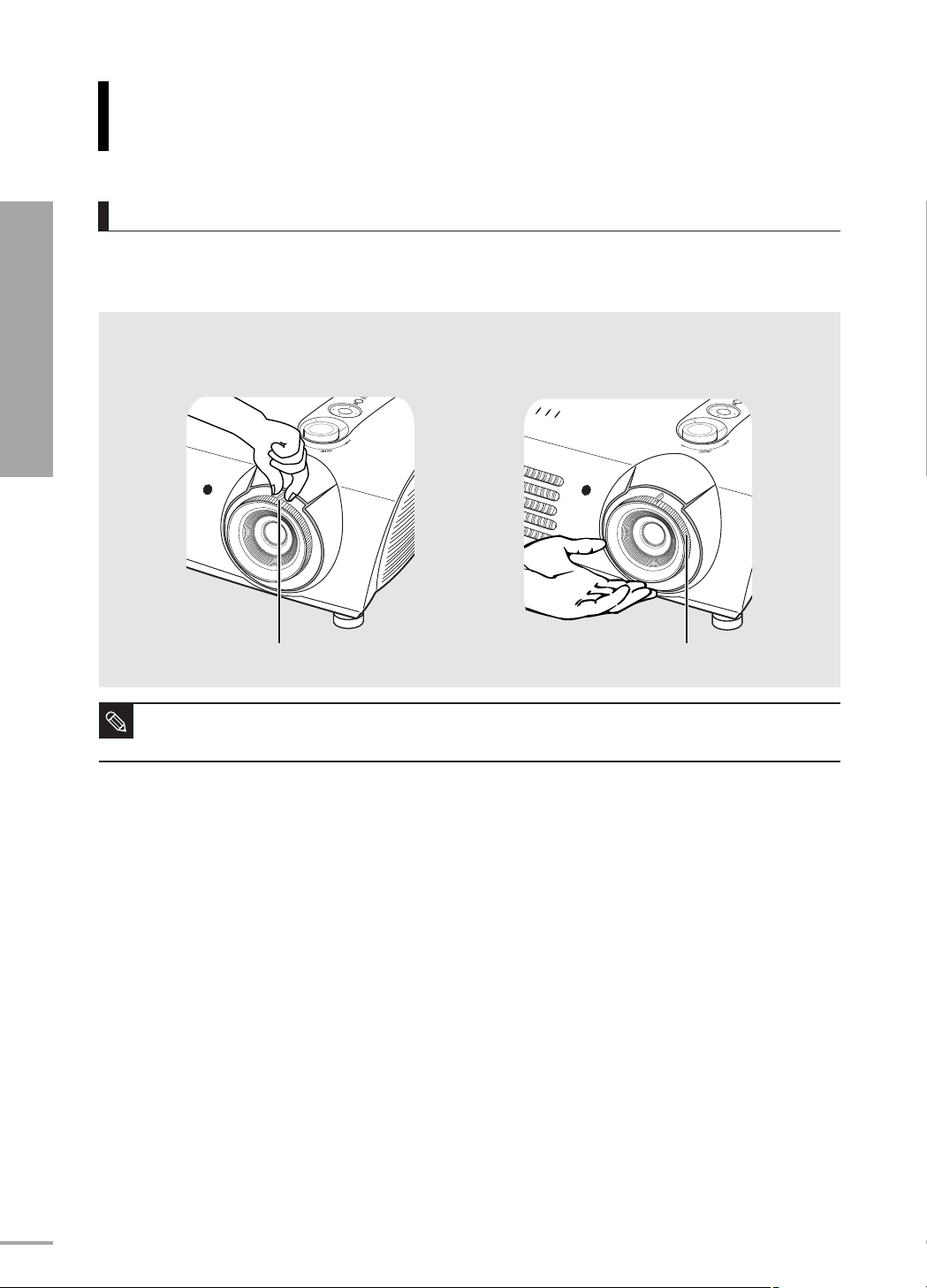
INSTALLATION OCH STANDARDJUSTERINGAR
Justeringar för zoom och fokus
Använda zoomknappen och fokusringen
1. Du kan justera bildformatet inom zoomområdet genom att använda zoomknappen
Förberedelse
Installation och Standardjusteringar
2. Använd fokusringen för att fokusera bilden på skärmen.
12
Zoomknapp Fokusring
Fokus kan bli suddigt om projektorn är installerad på ett kortare avstånd än det rekommenderade.
(Sidan 20)
OBS!
16
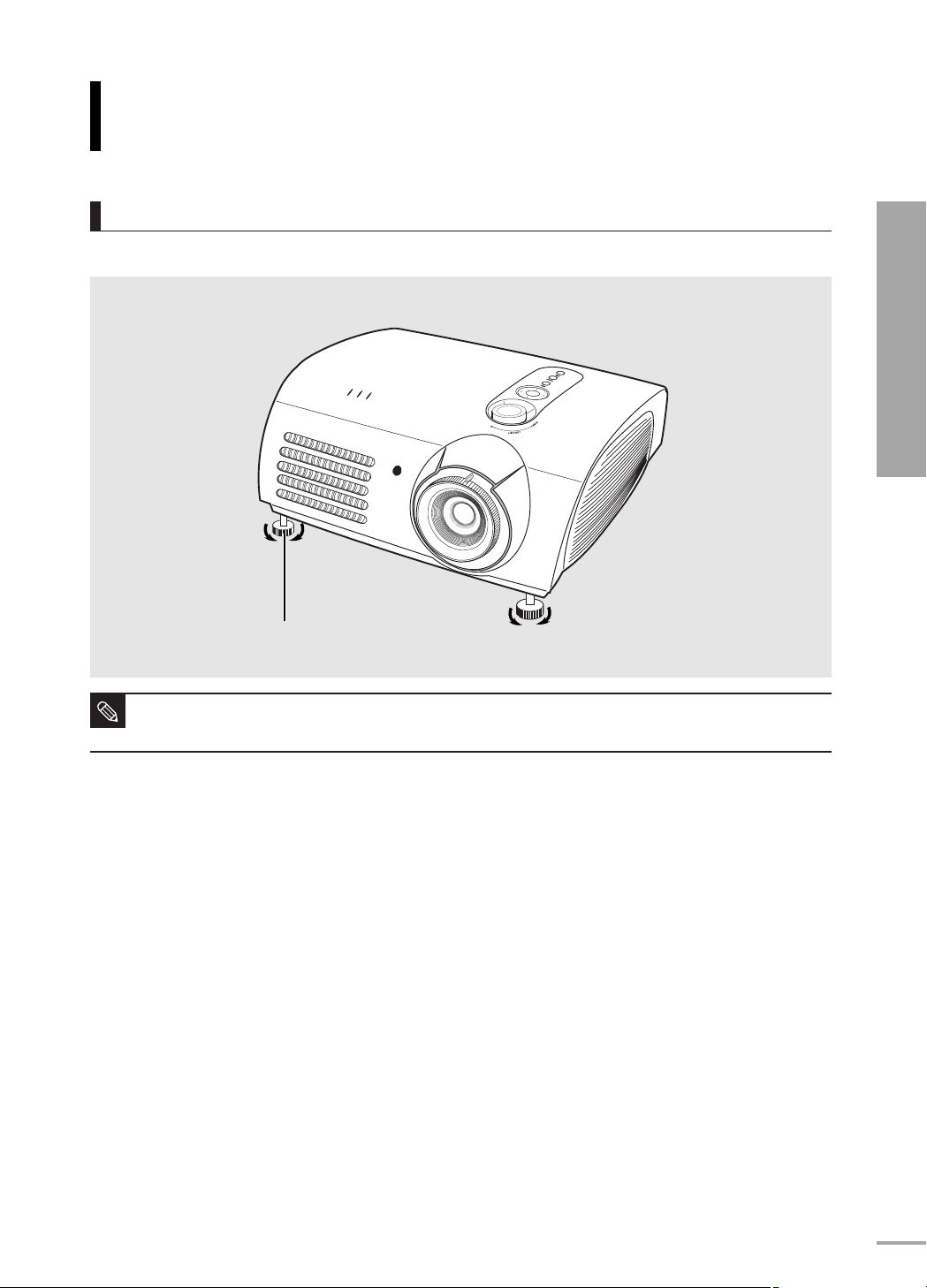
INSTALLATION OCH STANDARDJUSTERINGAR
Nivåreglering med justerbara ben
Använda justerbara ben
Om du vill nivåjustera projektorn ändrar du de justerbara benen på projektorn.
Förberedelse
Installation och Standardjusteringar
OBS!
Justerbara ben
■
Du kan justera projektorns nivå upp till fem grader.
■
Beroende på vilken placering projektorn får kanske Keystone-förändring av bilden visas. (Sidan 46)
17
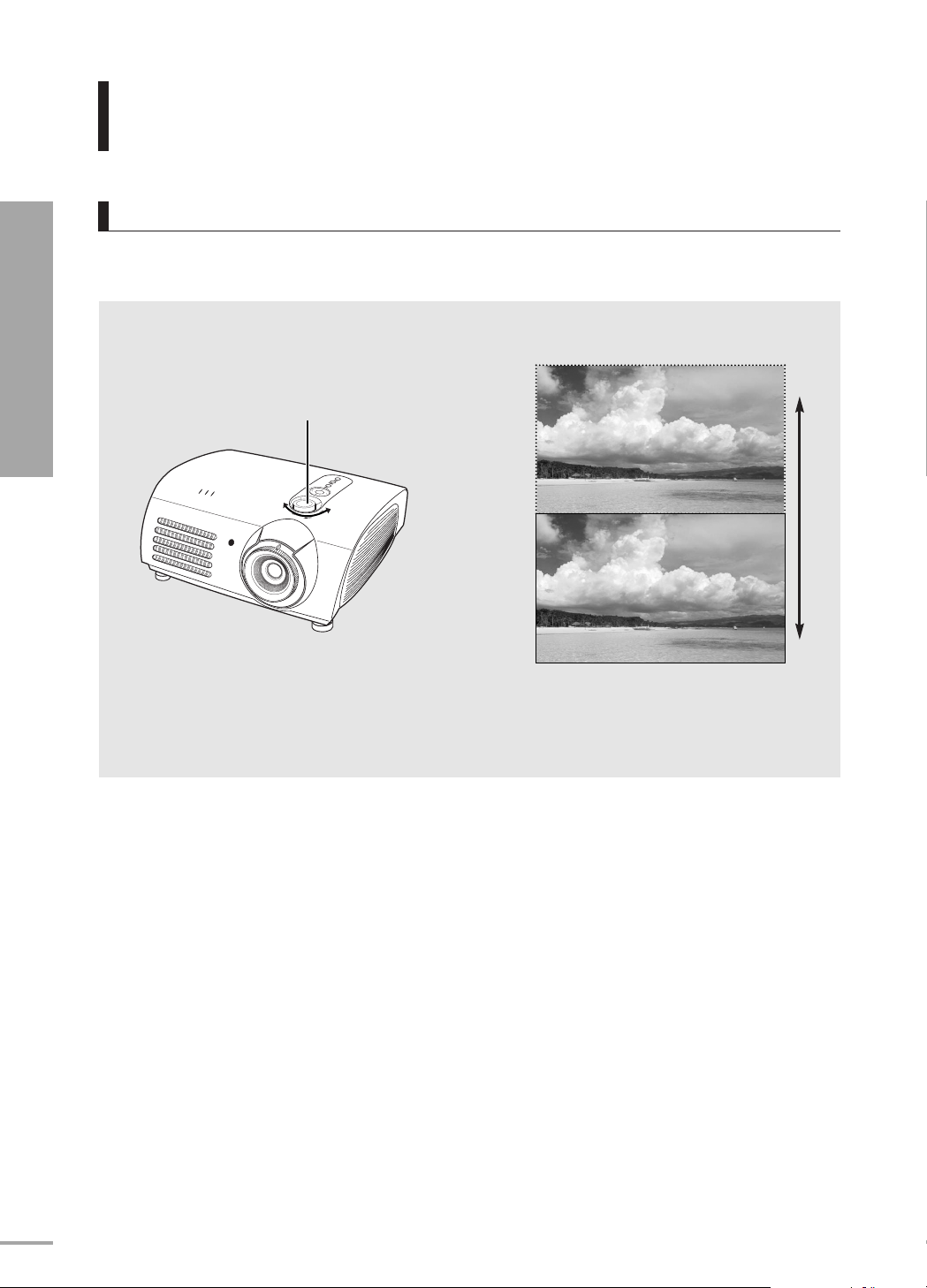
INSTALLATION OCH STANDARDJUSTERINGAR
Använda reglaget för linsskiftning
Använda reglaget för linsskiftning
Flytta bilden som visas på skärmen upp och ned inom linsområdet för hand genom att
Förberedelse
Installation och Standardjusteringar
använda reglaget för linsskiftning längst upp på projetorns sida.
Reglage för linsskiftning
UP
DOWN
18
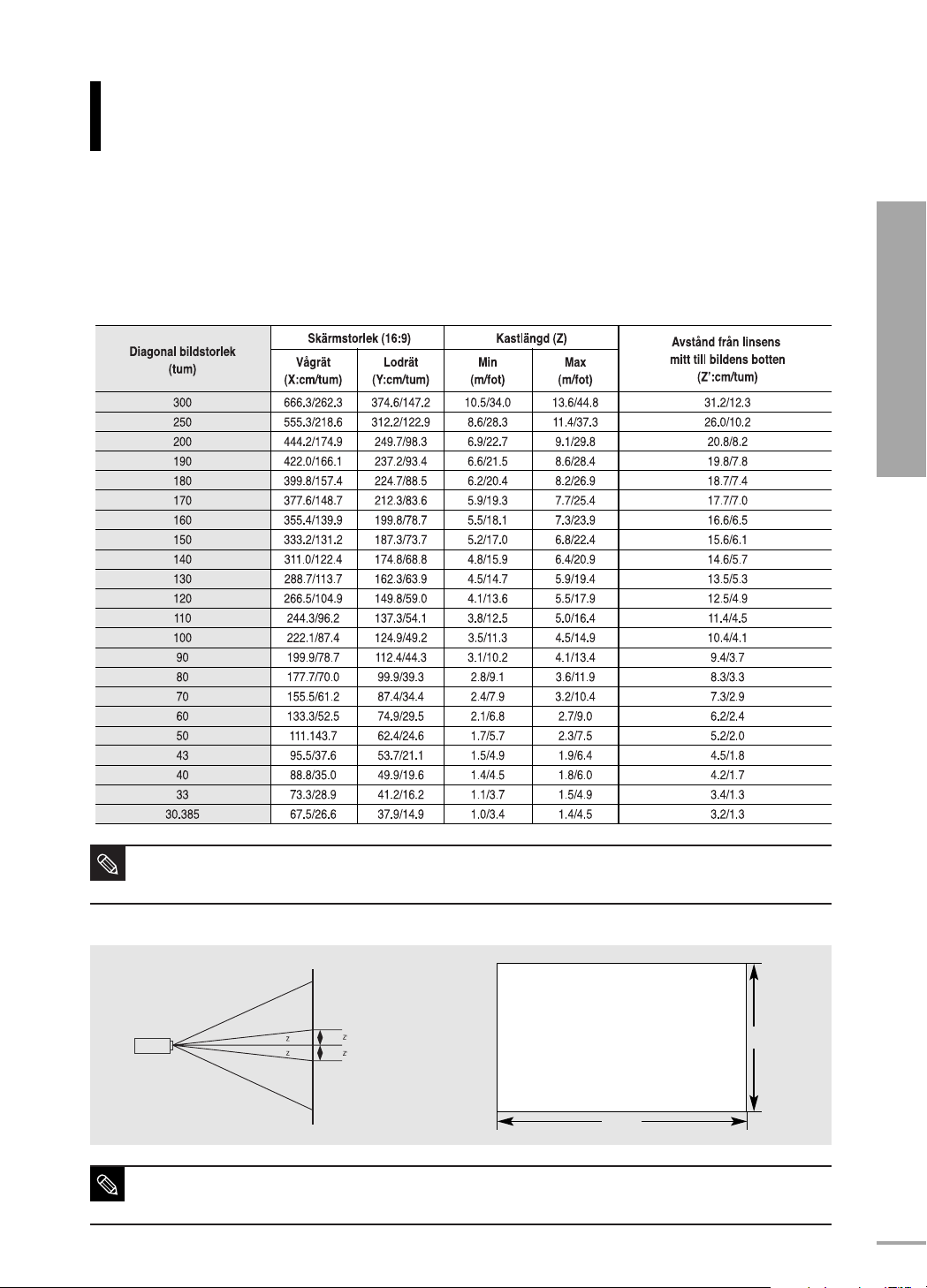
INSTALLATION OCH STANDARDJUSTERINGAR
Skärmstorlek och projektionsdistans
Kontrollera följande innan du läser de här anvisningarna.
Installera projektorn på en plan och jämn yta. Nivåjustera projektorn med de justerbara
benen för att få optimal bildkvalitet. Om bilderna inte är klara justerar du dem med
zoomknappen eller fokusringen, eller så flyttar du projektorn framåt och bakåt.
Förberedelse
SP-H700/H710
Installation och Standardjusteringar
Den här projektorn är tillverkad för optimal bildvisning på en skärm på 80 till 150 tum.
OBS!
Skärm
Skärm
X
■
Z : Kastlängd
■
OBS!
Z' : Avstånd från linsens mitt till bildens botten
Y
19
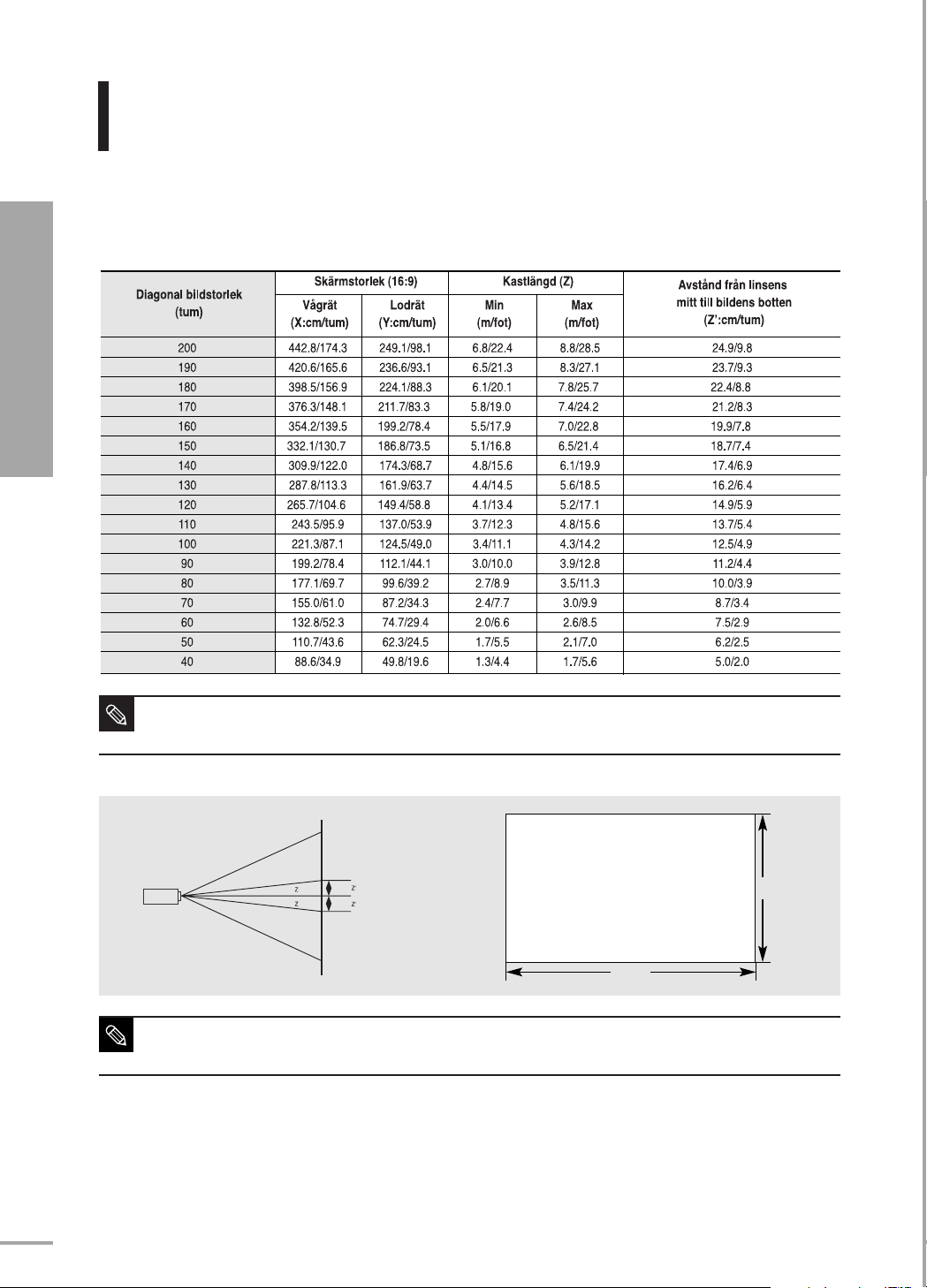
INSTALLATION OCH STANDARDJUSTERINGAR
Skärmstorlek och projektionsdistans
SP-H500
Förberedelse
Installation och Standardjusteringar
20
Den här projektorn är tillverkad för optimal bildvisning på en skärm på 80 till 150 tum.
OBS!
Skärm
Skärm
X
■
Z : Kastlängd
■
OBS!
Z' : Avstånd från linsens mitt till bildens botten
Y
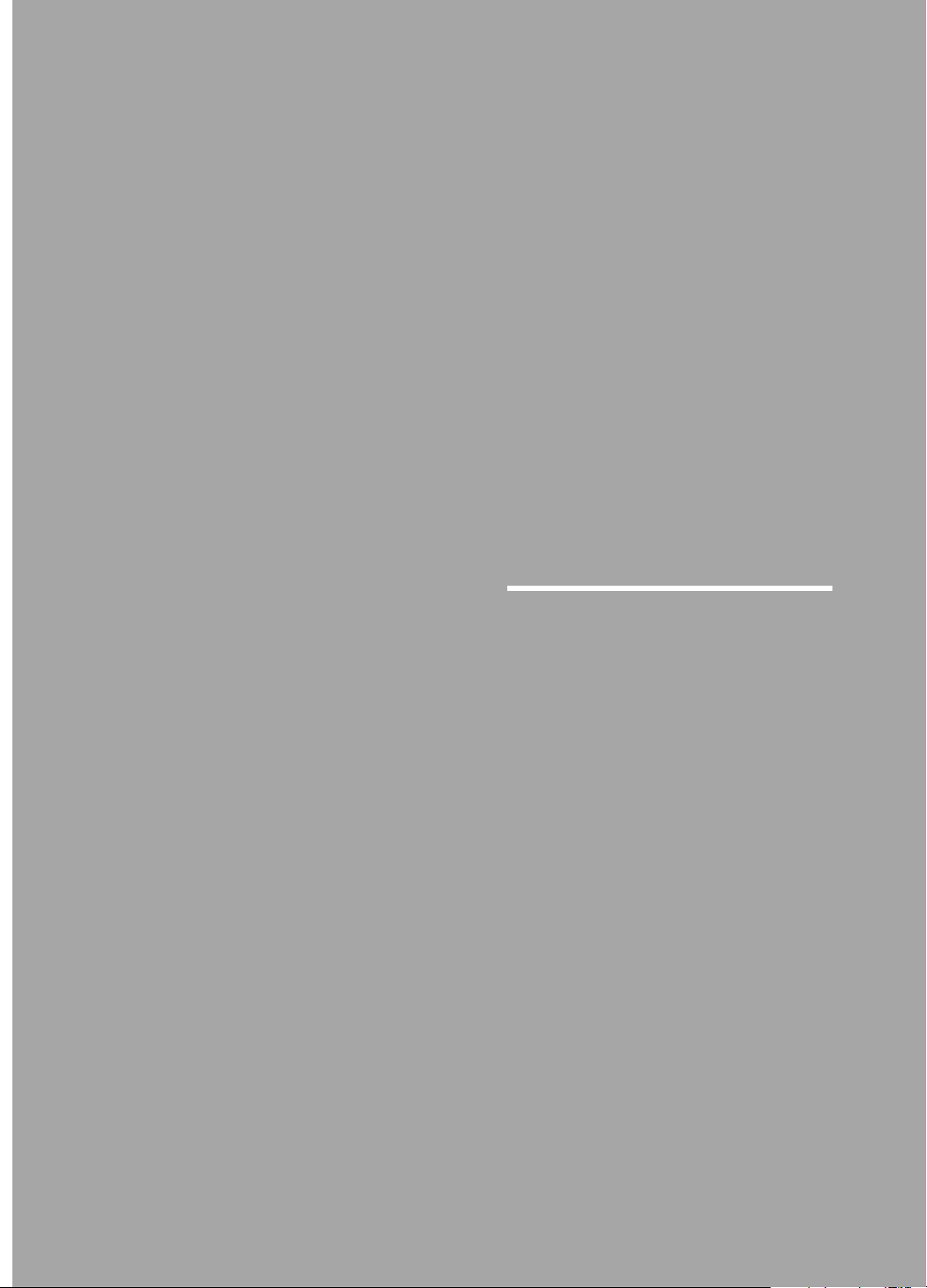
VISUELL REALISM
Anslutningar och installation av
källan
Före anslutningen........................................22
Ansluta till videoutrustning ......................23
Installera den externa ingångskällan ......26
Namnge de externa anslutningarna..........27
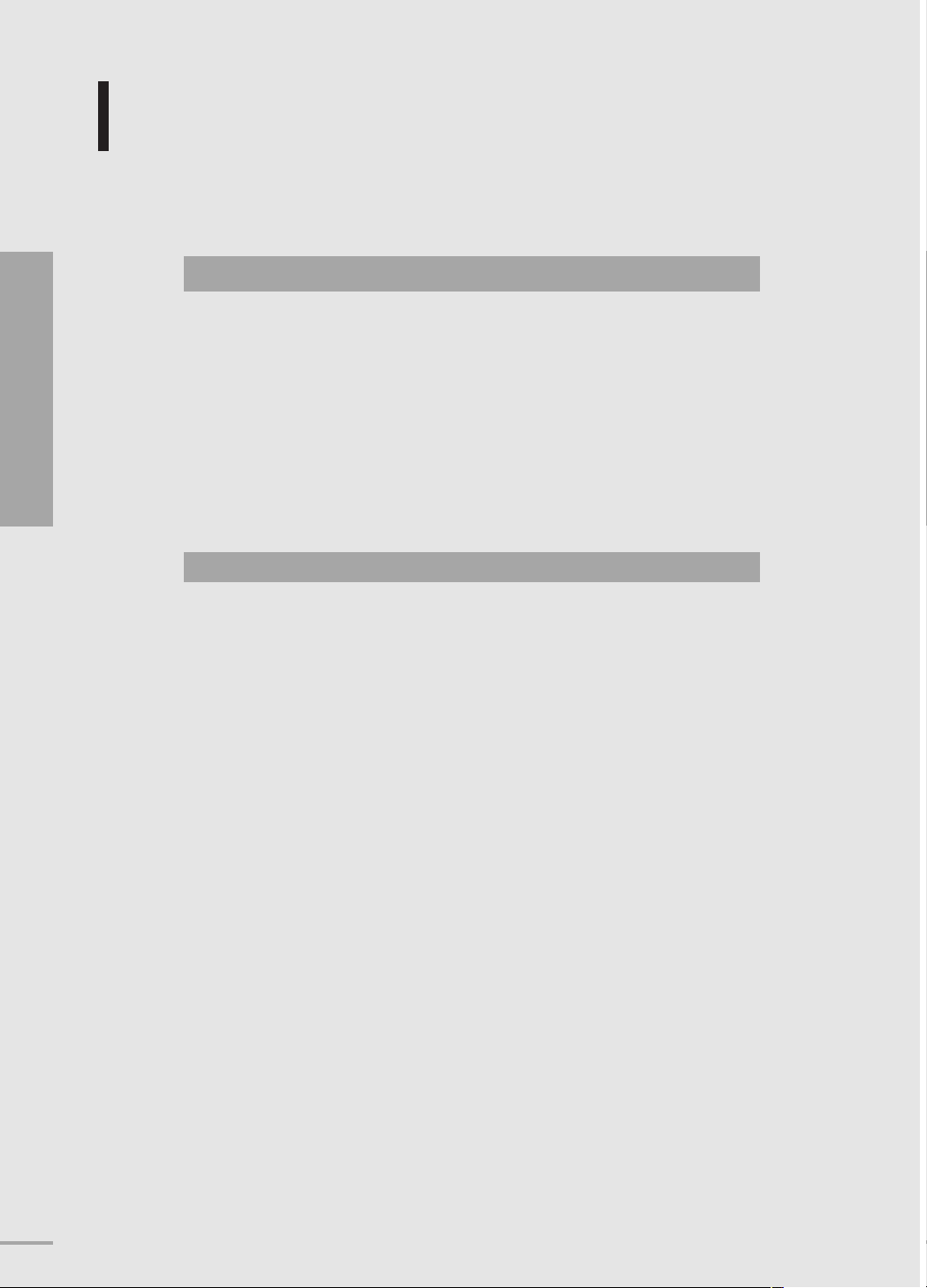
Före anslutningen
Kontrollera följande innan du ansluter projektorn till andra enheter.
Anslutningar och installation av källan
Före anslutningen
Kontrollera följande före anslutning
1. Se i den bruksanvisning som gäller för apparaten projektorn är ansluten till.
Portarnas antal och placering kan skilja sig åt beroende på vilken typ av utrustning
det rör sig om.
2. Anslut inte ström förrän alla anslutningar är genomförda. Om du kopplar in ström
under tiden du ansluter kablar kan det leda till skador på projektorn.
3. Kontrollera de porttyper projektorn är ansluten till.
Se "Baksidan och kablar" på sidan 10 för anslutningskablar.
22
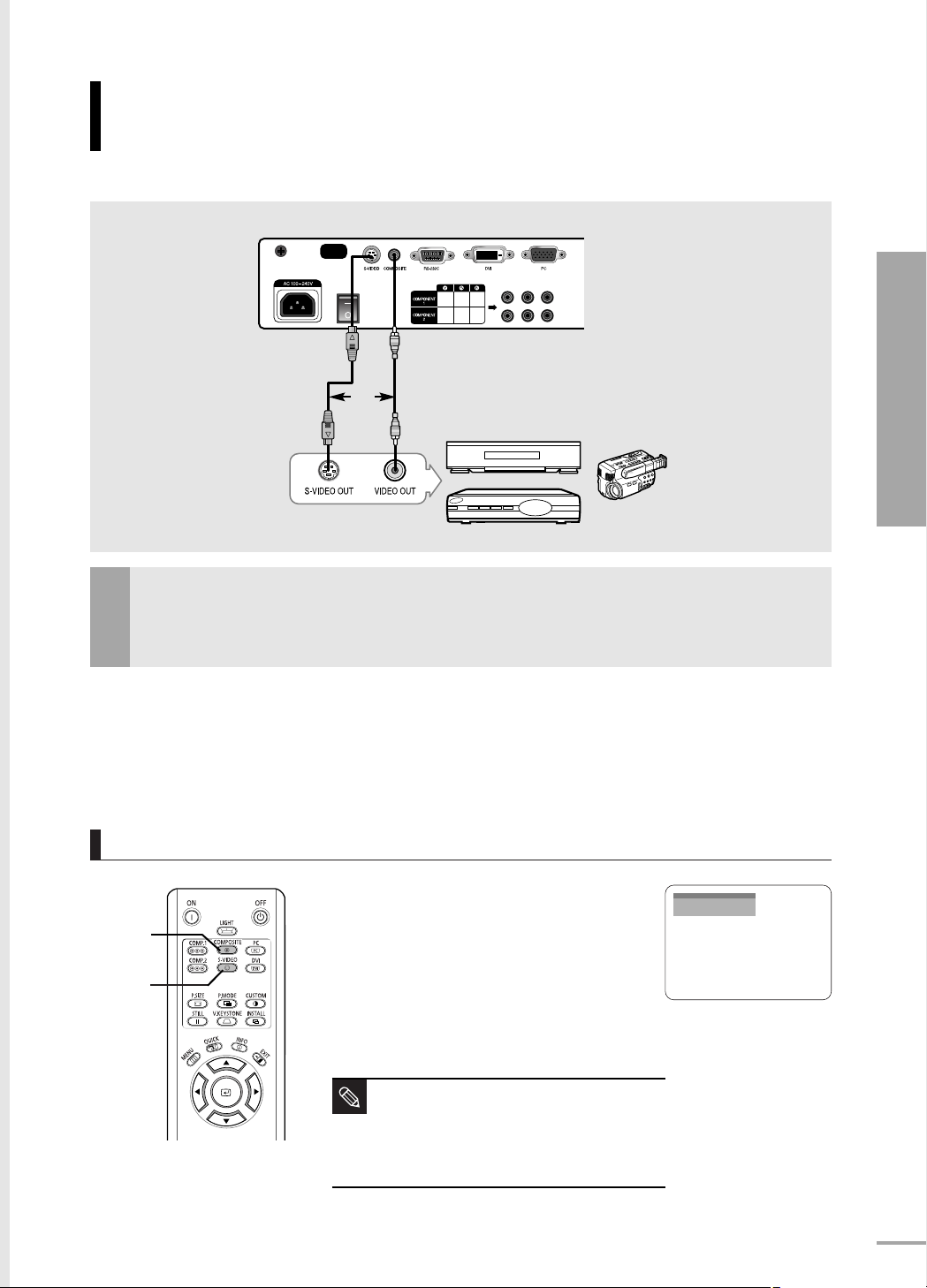
ANSLUTA TILL VIDEOUTRUSTNING
Ansluta videobandspelare/videokamera/kabelbox
Projektorns baksida
Anslutningar och installation av källan
S-Video-kabel
eller
Anslutning bak
Video-kabel (Komposit)
Videobandspelare (VCR)
Videokamera
Kabelbox
Anslut ingångsporten för COMPOSITE (gul) på projektorn till porten VIDEO (gul)
OUT på videoutrustningen med hjälp av videokabeln.
■
Om videoutrustningen har porten S-VIDEO OUT, ansluter du den till ingångsporten S-VIDEO på
projektorn.
Visa bilden
Ansluta till Videoutrustning
KOMPOSIT
1
S-VIDEO
2
Sätt på projektorn och tryck på knappen
1
COMPOSITE för att välja Komposit.
Anslut projektorn och videoutrustningen via
2
S-Video-kabeln och tryck på knappen
S-VIDEO för att välja S-Video.
■
Kontrollera att videokablarna är rätt placerade om
Kompositläget inte är tillgängligt.
■
Se till att projektorn och videoutrustningen
OBS!
är avstängda innan du ansluter kablarna.
■
Den här projektorn stöder inte ljud.
(Det krävs därför ett separat ljudsystem för
ljud.)
Komposit
23
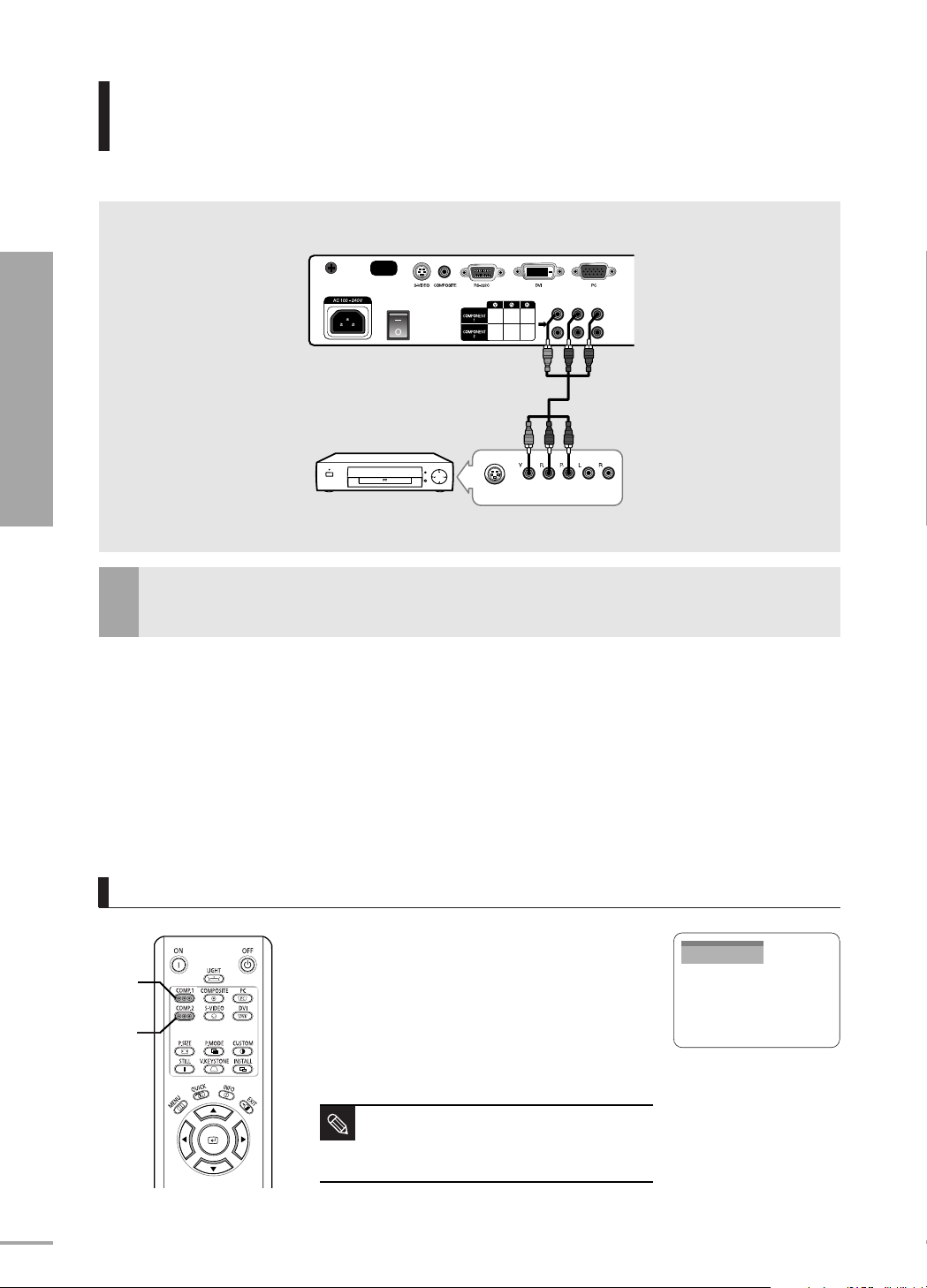
ANSLUTA TILL VIDEOUTRUSTNING
Ansluta till DVD
Anslutningar och installation av källan
Ansluta till Videoutrustning
Anslut portarna för COMPONENT1 eller COMPONENT2 (Y/Pb/Pr) på projektorn till
komponentporten på DVD:ns baksida med komponentkabeln.
Projektorns baksida
DVD
S-VIDEO OUT
Komponentkabel
COMPONENT VIDEO OUT AUDIO OUT
Anslutning bak
24
Visa bilden
COMP.1
1
COMP.2
2
Sätt på projektorn och tryck på knappen
1
COMP.1 för att välja Component1.
PTryck på knappen
2
Component2 om COMPONENT2 är ansluten.
■
Kontrollera att videokablarna är rätt placerade om
Komponentläget inte är tillgängligt.
Komponentportarna är märkta (Y, Pb,Pr),
(Y, B-Y, R-Y) eller (Y, Cb, Cr) beroende på
OBS!
tillverkare.
COMP.2 för att välja
Component1
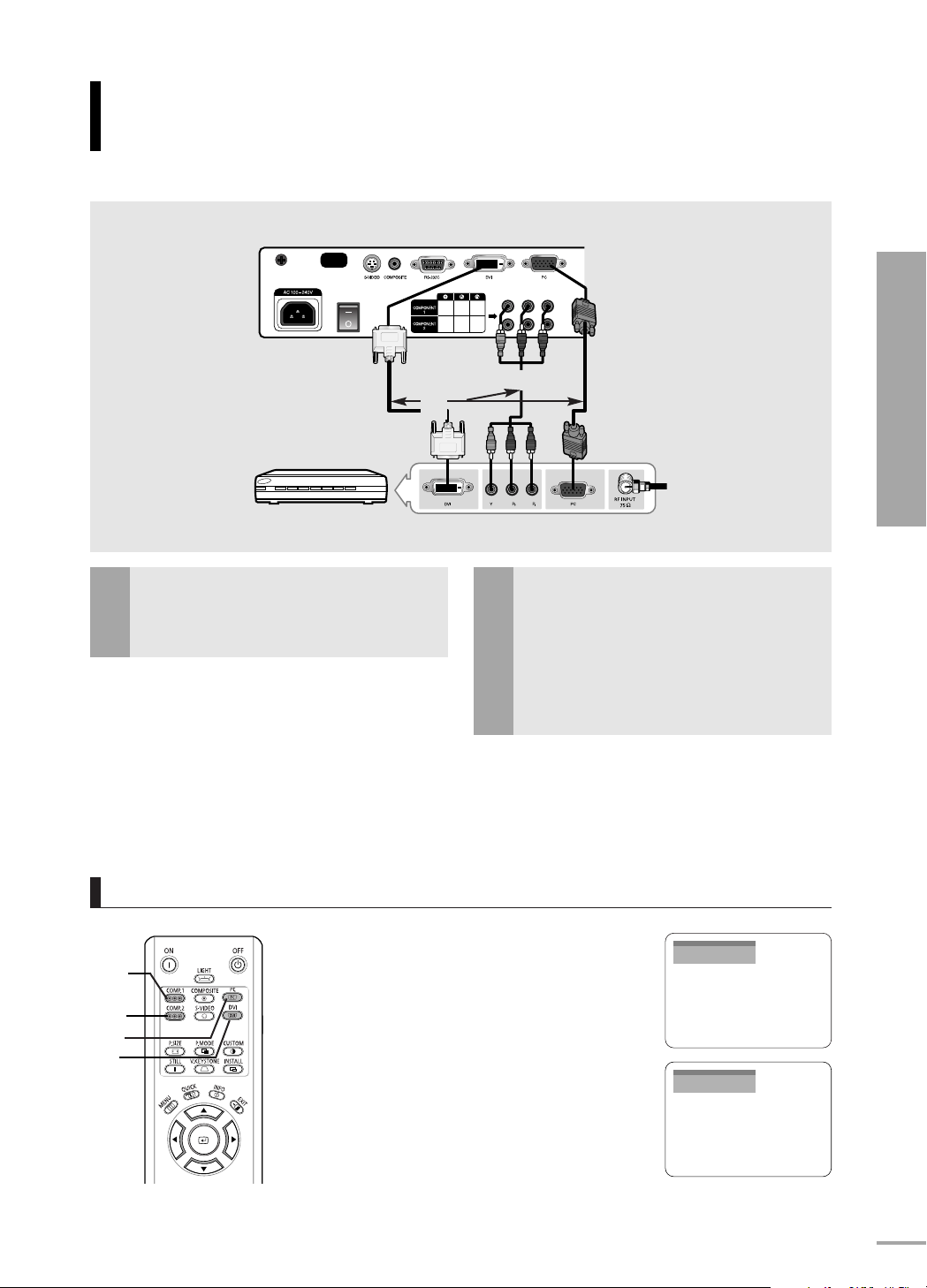
ANSLUTA TILL VIDEOUTRUSTNING
Ansluta till den digitala TV-mottagaren
DVI-videokabel
Digital TV-mottagare
(Låda)
Anslut antennkabeln till
ingångsterminalen för antennsignal
1
på mottagaren.
Projektorns baksida
Komponentkabel
eller
Anslutning bak
2
PC-videokabel
Anslut porten COMPONENT1 eller
COMPONENT2 (Y/Pb/Pr) på
projektorn till komponentporten på
mottagaren med komponentkabeln.
■
Om mottagaren har porten DVI eller PC
OUT
, kan du ansluta den till DVI- eller
PC-ingångsporten på projektorn.
Anslutningar och installation av källan
Ansluta till Videoutrustning
Visa bilden
COMP.1
1
COMP.2
2
PC
DVI
Sätt på projektorn och tryck på knappen
1
COMP.1 för att välja Component1.
Tryck på knappen
2
Component2 om COMPONENT2 är ansluten.
Om mottagaren är ansluten till DVI-eller PCporten, trycker du på knappen
för att välja DVI respektive PC.
■
Kontrollera att videokablarna är rätt placerade om
Komponentläget inte är tillgängligt.
COMP.2 för att välja
DVI eller PC
Component1
DVI
25
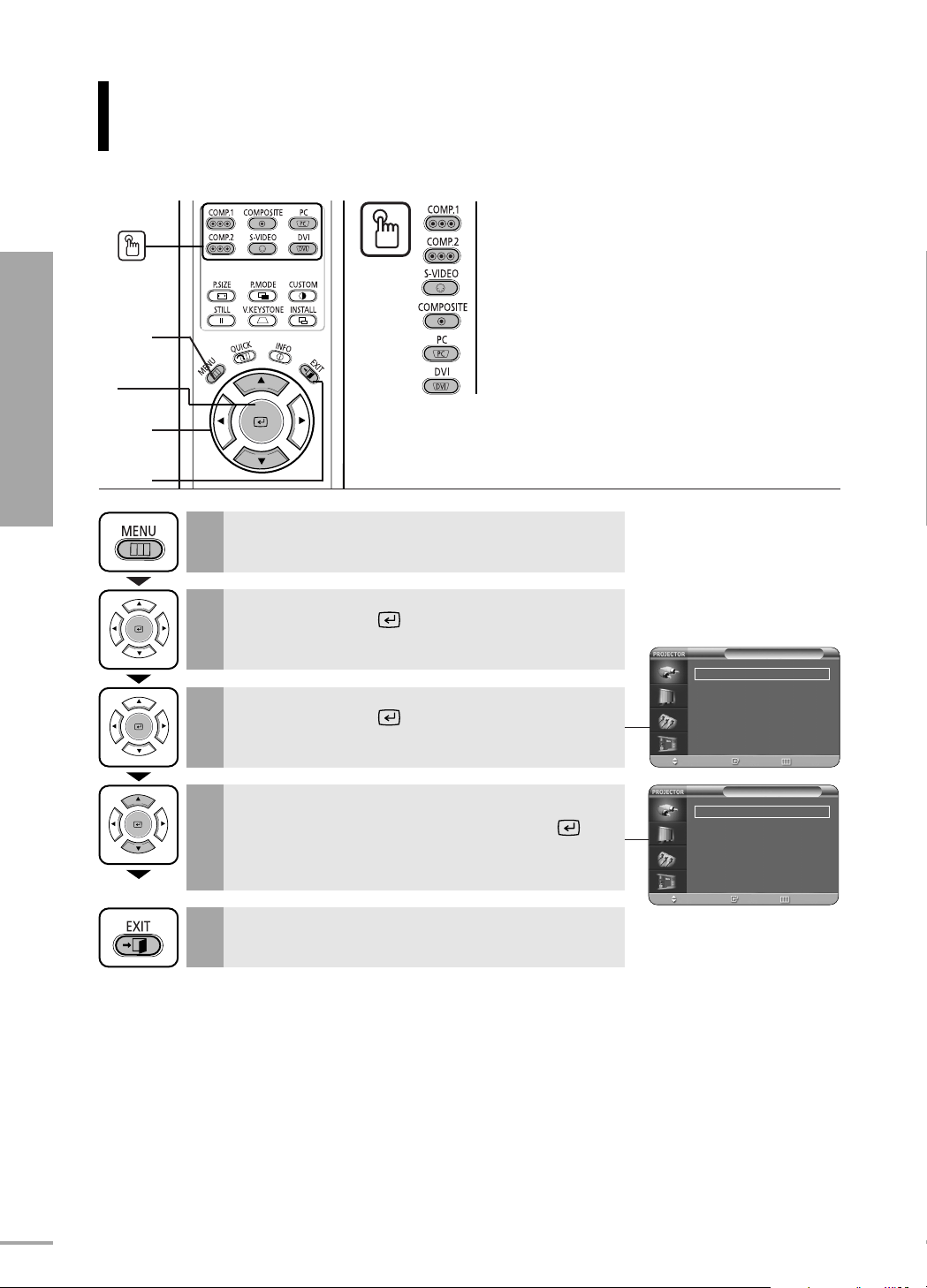
Anslutningar och installation av källan
Installera den externa ingångskällan
Du kan välja en enhet som är ansluten till projektorn för visningen.
Tryck på önskad källknapp (COMP.1/COMP.2/
One Touch
MENU
1
Välj
2, 3, 4
…/†
4
EXIT
5
S-VIDEO/COMPOSITE/ PC/DVI
När du trycker på en knapp växlas det till respektive
lägemode. Du kan inte växla till läget om projektorn inte är
ansluten till den enhet du vill välja.
).
Installera den externa ingångskällan
Tryck på knappen MENU.
1
Huvudmenyn visas.
Tryck på knappen för att välja Ingång.
2
Menyn Ingång visas.
Tryck på knappen för att välja Källista.
3
Menyn Källista visas.
Tryck på knappen ▲ eller ▼ för att gå till önskat
ingångsläge och tryck sedan på knappen .
4
Den källingång du har valt visas. Kontrollera att kablarna är
rätt placerade om ingångsläget inte väljs.
Tryck på knappen EXIT för att gå ur menyn.
5
Ange
Källista : Component1 √
Ändra namn √
Flytta Öppna Tillbaka
Källista
Component1 :
Component2 :
S-Video :
Komposit :
PC :
DVI :
Flytta Öppna Tillbaka
----
----
----
----
----
----
26
